Microsoft 3710 fold Manuel utilisateur
PDF
Télécharger
Document
Manuel d'utilisation Nokia 3710 fold Édition 1 2 Sommaire Sommaire Sécurité 4 Prise en main Touches et composants Insérer la carte SIM et la batterie Insérer et retirer la carte mémoire Charger la batterie Antenne GSM Accessoires 5 5 5 6 7 8 8 Allumer le téléphone À propos de votre appareil Services réseau Codes d'accès Allumer et éteindre l'appareil Écran d'accueil Naviguer dans les menus Verrouiller les touches Fonctions disponibles sans carte SIM Mode Avion 9 9 10 10 11 11 13 13 Support et mises à jour Support My Nokia Télécharger du contenu Mises à jour logicielles via votre ordinateur Mises à jour logicielles par liaison radio Rétablir la configuration d'origine 14 14 14 15 Personnaliser votre appareil Paramètres de base Personnaliser votre appareil Se connecter Services de l'opérateur réseau 17 17 18 20 22 Rester en contact 24 2 13 13 15 15 16 Passer des appels Texte et messages Mail et Chat 24 27 31 Photo et vidéo 35 Prendre des photos 35 Enregistrer des clips vidéo 36 Paramètres de l'appareil photo et de l'enregistreur vidéo 36 Galerie 36 Imprimer des images 37 Partager des images et des clips vidéo en ligne 37 Carte mémoire 38 Divertissement Écouter de la musique Web Jeux et applications 39 39 42 44 Cartes À propos de l'application Cartes Nokia Map Loader À propos du système GPS Récepteur GPS Naviguer jusqu'à votre destination 45 45 46 46 47 47 S'organiser Gérer les contacts Cartes de visite Date et heure Réveil Agenda Liste À faire Notes Nokia PC Suite Calculatrice Compte à rebours Chronomètre 48 48 49 49 50 50 50 51 51 51 51 51 Conseils verts Economiser de l'énergie 52 52 © 2009 Nokia. Tous droits réservés. Sommaire Recycler En savoir plus 52 53 Gestion des droits numériques 54 Accessoires 54 3 Batterie 54 Informations relatives à la batterie et au chargeur 54 Directives d’authentification des batteries Nokia 55 Prendre soin de votre appareil Recyclage 55 56 Informations supplémentaires sur la sécurité 56 Enfants 56 Environnement et utilisation 56 Appareils médicaux 56 Véhicules 57 Environnements potentiellement explosifs 57 Appels d'urgence 57 Informations relatives à la certification (DAS) 58 Index © 2009 Nokia. Tous droits réservés. 59 3 4 Sécurité Sécurité Veuillez lire ces instructions simples. Il peut être dangereux, voire illégal de ne pas les respecter. Lisez le manuel d'utilisation complet pour de plus amples informations. MISE SOUS TENSION EN TOUTE SÉCURITÉ Ne mettez pas l'appareil sous tension lorsque l'utilisation des téléphones sans fil est interdite ou lorsqu'il risque de provoquer des interférences ou de présenter un danger. LA SÉCURITÉ ROUTIÈRE AVANT TOUT Respectez toutes les réglementations locales. Gardez toujours les mains libres lorsque vous êtes au volant d'une voiture. Votre préoccupation première pendant la conduite doit être la sécurité sur la route. PERSONNEL HABILITÉ Seul le personnel qualifié est habilité à installer ou réparer ce produit. ACCESSOIRES ET BATTERIES N'utilisez que des accessoires et des batteries agréés. Ne connectez pas de produits incompatibles. ÉTANCHÉITÉ Votre appareil n'est pas étanche. Maintenez-le au sec. PROTÉGEZ VOTRE AUDITION A pleine puissance, l'écoute prolongée du baladeur peut endommager l'oreille de l'utilisateur. INTERFÉRENCES Tous les appareils sans fil peuvent subir des interférences susceptibles d'avoir une incidence sur leurs performances. MISE HORS TENSION DANS LES ZONES RÉGLEMENTÉES Respectez toutes les restrictions. Mettez l'appareil hors tension à bord d'un avion et lorsque vous vous trouvez à proximité d'équipements médicaux, de carburants, de produits chimiques ou d'une zone où sont utilisés des explosifs. 4 © 2009 Nokia. Tous droits réservés. Prise en main 5 Prise en main Découvrez votre appareil, installez la batterie, la carte SIM et la carte mémoire, et prenez connaissance des informations importantes concernant votre appareil. Touches et composants 1 2 3 4 5 6 7 8 9 Oreillette Affichage Touche Navi™ (touche de défilement) Touche d'appel Microphone Pavé numérique Appareil photo secondaire Touches écran gauche et droite Touche marche-arrêt/fin 10 11 12 13 14 15 16 17 18 Flash de l'appareil photo Objectif de l'appareil photo Connecteur AV Nokia (2,5 mm) Touches de volume Haut-parleur Affichage masqué Connecteur du chargeur Câble micro-connecteur USB Oeilleton de la dragonne Insérer la carte SIM et la batterie Remarque : Avant d'enlever les éléments de la façade, mettez l'appareil hors tension et débranchez le chargeur et tout autre matériel. Évitez tout contact avec les composants électroniques lorsque vous changez les façades. Rangez et utilisez toujours l'appareil avec les façades fixées. Griffer ou plier la carte peut facilement endommager la carte SIM et ses contacts ; faites donc attention en manipulant, insérant ou retirant la carte. © 2009 Nokia. Tous droits réservés. 5 6 1 Prise en main Ouvrez le cache arrière et retirez-le. 5 2 Retirez la batterie. 3 Ouvrez le logement de la carte SIM. Insérez la carte SIM dans le logement en orientant le coin biseauté face vers le bas et la zone de surface des contacts vers les contacts de l'appareil. La face qui contient le coin biseauté s'adapte sous le bord de l'appareil. Fermez l'emplacement pour carte SIM. 4 6 Alignez les contacts de la batterie, puis insérez celle-ci. Placez le capot de la batterie sur l'appareil, en alignant les crochets de la partie supérieure du capot sur les renfoncements correspondants de l'appareil. Glissez la façade arrière en place pour la fermer. Insérer et retirer la carte mémoire Utilisez seulement des cartes de type cartes microSD agréées par Nokia pour cet appareil. Nokia utilise les standards industriels approuvés en ce qui concerne les cartes mémoire, mais certaines marques ne sont peut-être pas entièrement compatibles avec cet appareil. L'utilisation de cartes incompatibles risque d'endommager l'appareil et la carte ainsi que les données stockées sur celle-ci. Votre appareil prend en charge des cartes mémoire microSD d'une capacité pouvant atteindre 8 Go. La taille d'un fichier unique ne peut pas dépasser 2 Go. © 2009 Nokia. Tous droits réservés. Prise en main Insérer la carte mémoire 1 2 3 4 5 Éteignez l'appareil puis retirez la façade arrière et la batterie. Faites glisser le logement de la carte mémoire vers l'intérieur pour le déverrouiller. Ouvrez le logement, puis introduisez la carte mémoire dans celui-ci en orientant vers l'intérieur la face portant les contacts. Refermez le logement de la carte mémoire et appuyez dessus pour le verrouiller. Remettez en place la batterie et la façade arrière. Retirer la carte mémoire 1 Retirez le cache arrière et la batterie. 2 Ouvrez le logement de la carte mémoire et retirez la carte mémoire. Fermez le logement de la carte mémoire. 3 Remettez en place la batterie et la façade arrière. © 2009 Nokia. Tous droits réservés. 7 Charger la batterie Votre batterie a été partiellement chargée en usine. Si l'appareil indique une faible charge, procédez comme suit : 1 Connectez le chargeur à une prise secteur murale. 2 3 Connectez le chargeur à l'appareil. Lorsque l'appareil indique une charge complète, débranchez le chargeur de l'appareil, puis de la prise murale. Vous pouvez également charger la batterie à l'aide d'un câble USB alimenté à partir d'un ordinateur. 1 2 Raccordez le câble USB à un port USB d'un ordinateur et à votre appareil. Quand la batterie est complètement chargée, débranchez le câble USB. Si la batterie est complètement déchargée, le chargement USB peut ne pas fonctionner. Utilisez alors plutôt le chargeur. Il n'est pas nécessaire de charger la batterie pendant une durée spécifique et vous pouvez utiliser l'appareil alors que la charge est en cours. Si la batterie est complètement déchargée, il peut s'écouler plusieurs minutes avant que le témoin de charge ne s'affiche ou avant que vous puissiez effectuer un appel. 7 8 Prise en main Le chargement de l'appareil pendant l'écoute de la radio peut affecter la qualité de la réception. Accessoires Connecter un câble USB Antenne GSM Kit oreillette Votre appareil peut être muni d'antennes internes et externes. Évitez de toucher inutilement l'antenne lorsque celle-ci est en cours de transmission ou de réception. Tout contact avec les antennes affecte la qualité de la communication, risque de faire fonctionner l'appareil à une puissance plus élevée lors des opérations de transmission/réception et peut réduire la durée de vie de la batterie. Sur la figure, la zone de l'antenne GSM est indiquée en gris. Avertissement : Si vous utilisez un kit oreillette, vous risquez de ne pas pouvoir entendre correctement les sons extérieurs. N'utilisez pas de kit oreillette si cela risque de nuire à votre sécurité. Lorsque vous connectez au connecteur AV Nokia un appareil externe ou un kit oreillette autre que ceux dont l'utilisation avec cet appareil a été agréée par Nokia, faites particulièrement attention au niveau du volume. Ne connectez pas de produit créant un signal de sortie car cela pourrait endommager l'appareil. Ne connectez aucune source de tension au connecteur AV Nokia. Les kits oreillettes suivants ont été agréés par Nokia pour cet appareil particulier : WH-101. Pour plus d'informations sur les kits oreillettes compatibles avec cet appareil, consultez les pages du site www.nokia.fr. 8 © 2009 Nokia. Tous droits réservés. Allumer le téléphone 9 Allumer le téléphone Découvrez comment allumer votre appareil et utiliser les fonctions de base. Dragonne À propos de votre appareil L'appareil sans fil décrit dans ce manuel est agréé pour réseaux GSM 850, 900, 1800, 1900 MHz et WCDMA 900, 1700-2100 et 2100 MHz. Contactez votre prestataire de services pour plus d'informations sur les réseaux. Votre appareil peut contenir des signets et des liens préinstallés pointant vers des sites fournis par des tiers, auxquels il peut vous permettre d'accéder. Ces sites ne sont pas affiliés à Nokia, et Nokia n'assume aucune responsabilité concernant ces sites. Si vous accédez à ces sites, vous devez prendre les précautions qui s'imposent en matière de sécurité et de contenu. 1 2 3 Ouvrez la façade arrière. Insérez la dragonne et serrez-la. Refermez la façade arrière. Avertissement : Pour l'utilisation des fonctions autres que le réveil, l'appareil doit être sous tension. Ne mettez pas votre appareil sous tension lorsque l'utilisation des appareils sans fil risque de provoquer des interférences ou de présenter un danger. Lorsque vous utilisez cet appareil, respectez toutes les réglementations, les usages locaux, les dispositions relatives aux données personnelles et les droits légitimes des tiers, y compris les droits de propriété intellectuelle. La protection des droits de propriété intellectuelle peut empêcher la copie, la modification ou le transfert de certains contenus (musique, images, etc.). © 2009 Nokia. Tous droits réservés. 9 10 Allumer le téléphone Effectuez des copies de sauvegarde ou conservez un enregistrement écrit de toutes les informations importantes contenues dans votre appareil. En cas de connexion à un autre appareil, consultez le manuel d'utilisation de ce dernier pour en savoir plus sur les instructions relatives à la sécurité. Ne connectez pas de produits incompatibles. Les illustrations de ce manuel peuvent être différentes de l'affichage de votre appareil. que les noms, l'organisation et les icônes de menu. Codes d'accès Pour définir la manière dont votre appareil doit utiliser les codes d'accès et les paramètres de sécurité, sélectionnez Menu > Paramètres et Sécurité > Codes d'accès. • Reportez-vous au manuel d'utilisation pour obtenir d'autres informations importantes concernant votre appareil. Services réseau Pour pouvoir utiliser l'appareil, vous devez disposer de services fournis par un opérateur de téléphonie mobile. Certaines fonctions ne seront pas forcément disponibles sur tous les réseaux ; pour d'autres fonctions, vous devrez peut-être passer des accords spécifiques avec votre prestataire de services pour pouvoir les utiliser. L'utilisation de services réseau implique la transmission de données. Renseignez-vous auprès de votre prestataire de services pour en savoir plus sur les frais s'appliquant dans votre réseau nominal et lors de l'itinérance sur d'autres réseaux. Votre prestataire de services peut vous expliquer les tarifs pratiqués. Votre prestataire de services peut avoir demandé la désactivation ou la nonactivation de certaines fonctions sur votre appareil. Si tel est le cas, ces fonctions n'apparaîtront pas dans le menu de votre appareil. Votre appareil peut également disposer d'éléments personnalisés tels 10 • • • Le code de sécurité vous permet de protéger votre appareil contre toute utilisation à votre insu. Le code prédéfini est 12345. Vous pouvez le modifier et configurer l'appareil pour qu'il sollicite sa saisie. Certaines opérations peuvent exiger le code de sécurité quels que soient les paramètres, notamment si vous souhaitez restaurer les paramètres d'origine. Ne divulguez pas le nouveau code secret et conservez-le en lieu sûr, à l'écart de votre appareil. Si vous oubliez le code et si votre appareil est verrouillé, il doit être porté en réparation, ce qui peut entraîner des frais supplémentaires. Pour plus d'informations, contactez un centre Nokia Care ou le revendeur de votre appareil. Le code PIN fourni avec la carte SIM protège votre carte contre toute utilisation non autorisée. Le code PIN2, fourni avec certaines cartes SIM, est nécessaire pour accéder à certains services. Les codes PUK et PUK2 peuvent être fournis avec la carte SIM. Si vous saisissez un code PIN erroné trois fois de suite, vous êtes invité à saisir le code PUK. Si les codes ne sont pas fournis, contactez votre prestataire de services. © 2009 Nokia. Tous droits réservés. Allumer le téléphone • • Le mot de passe de limitation est requis si vous utilisez le service de limitation des appels pour restreindre les appels de/vers votre appareil (service réseau). Pour afficher ou modifier les paramètres du module de sécurité du navigateur, sélectionnez Menu > Paramètres et Sécurité > Module de sécurité. Allumer et éteindre l'appareil 11 Définir l'heure et la date Entrez la date et l'heure si vous y êtes invité. Vous serez peut-être invité à vous procurer les paramètres de configuration auprès de votre prestataire de services (service réseau). Pour plus d'informations, contactez votre prestataire de services. Écran d'accueil Lorsque l'appareil est prêt à l'emploi et qu'aucun caractère n'a été saisi, l'écran d'accueil est affiché. Affichage 1 Allumer et éteindre Maintenez la touche marche/arrêt enfoncée. Entrer le code PIN Si vous y êtes invité, entrez le code de PIN (affiché sous la forme ****). © 2009 Nokia. Tous droits réservés. Puissance de signal du réseau cellulaire 2 Niveau de charge de la batterie 3 Indicateurs 4 Nom du réseau ou logo de l'opérateur 5 Horloge 6 Date (uniquement si l'écran d'accueil avancé est désactivé) 7 Affichage 8 Fonction de la touche écran gauche 9 Fonction de la touche de défilement 10 Fonction de la touche écran droite 11 12 Allumer le téléphone Vous pouvez modifier les fonctions des touches écran gauche et droite. Voir " Touches écran gauche et droite ", p. 19. Écran d'accueil avancé L'écran d'accueil avancé vous permet d'afficher une liste de fonctionnalités et d'informations sélectionnées auxquelles vous pouvez accéder directement. Sélectionnez Menu > Paramètres et Affichage > Ecran d'accueil. Activer l'écran d'accueil avancé Sélectionnez Mode écr. accueil > Activé. numéro ou nom souhaité et appuyez sur la touche d'appel. Ouvrir le navigateur Internet Maintenez la touche 0 enfoncée. Appeler la boîte vocale Maintenez la touche 1 enfoncée. Utiliser les autres touches comme raccourcis Voir "Touches d'appel abrégé", p. 25. Indicateurs Vous avez reçu de nouveaux messages. Vous disposez de messages non envoyés, annulés ou ayant échoué. Le clavier est verrouillé. Organiser et personnaliser l'écran d'accueil avancé Sélectionnez Personnaliser vue. Sélectionner la touche à utiliser pour activer l'écran d'accueil avancé Sélectionnez Tche écran accueil. Répertorier les appels manqués, reçus et composés Appuyez sur la touche d'appel. Pour émettre un appel, faites défiler jusqu'au L'appareil ne sonne pas à l'arrivée d'un appel ou d'un message texte. Une alarme est définie. L'appareil est enregistré sur le réseau GPRS ou EGPRS. Une connexion GPRS ou EGPRS est ouverte. La connexion GPRS ou EGPRS est suspendue (en attente). La connectivité Bluetooth est activée. Un signal GPS est disponible. Aucun signal GPS n'est disponible. Si vous disposez de deux lignes téléphonique, la deuxième est utilisée. Tous les appels entrants sont renvoyés vers un autre numéro. Les appels sont restreints à un groupe d'utilisateurs limité Le mode actuellement actif est programmé. 12 © 2009 Nokia. Tous droits réservés. Naviguer dans l'écran d'accueil Faites défiler vers le haut ou le bas pour naviguer dans la liste, puis sélectionnez Sélect., Afficher ou Modifier. Les flèches indiquent que vous pouvez accéder à des informations supplémentaires. Arrêter la navigation Sélectionnez Quitter. Raccourcis Lorsque vous êtes dans l'écran d'accueil, vous pouvez utiliser des raccourcis. / / / Allumer le téléphone Un kit oreillette est connecté à l'appareil. L'appareil est connecté à un autre appareil à l'aide d'un câble USB. Naviguer dans les menus L'appareil offre un large éventail de fonctions regroupées dans des menus. 1 2 3 4 5 Pour accéder au menu, sélectionnez Menu. Faites défiler jusqu'au menu et sélectionnez une option (par exemple, Paramètres). Si le menu sélectionné contient d'autres sous-menus, sélectionnez-en un (par exemple, Appels). Sélectionnez le paramètre de votre choix. Pour retourner au niveau de menu précédent, sélectionnez Retour. Pour quitter le menu, sélectionnez Quitter. Modifier l'affichage du menu Sélectionnez Options > Affichage du menu. Faites défiler vers la droite et sélectionnez l'une des options disponibles. Réorganiser le menu Sélectionnez Options > Organiser. Faites défiler jusqu'à l'élément de menu à déplacer et sélectionnez Déplacer. Faites défiler jusqu'à l'endroit auquel vous souhaitez déplacer l'élément de menu et sélectionnez OK. Pour enregistrer la modification, sélectionnez Finir > Oui. Verrouiller les touches Verrouillez le clavier pour éviter toute pression accidentelle des touches. © 2009 Nokia. Tous droits réservés. 13 Verrouiller le clavier Sélectionnez Menu et appuyez sur * dans les 3,5 secondes. Déverrouiller le clavier Sélectionnez Activer et appuyez sur * dans les 1,5 secondes. Si vous y êtes invité, saisissez le code de déverrouillage. Répondre à un appel lorsque le clavier est verrouillé Appuyez sur la touche d'appel. Lorsque vous mettez fin à un appel ou lorsque vous le rejetez, le clavier se verrouille automatiquement. D'autres fonctionnalités sont Verrouillage autom. et Verrou sécurité. Voir "Paramètres du téléphone", p. 17. Lorsque l'appareil ou son clavier est verrouillé, il peut toujours être possible d'émettre des appels au numéro d'urgence officiel programmé dans votre appareil. Fonctions disponibles sans carte SIM Certaines fonctions de votre appareil, telles que l'organiseur et les jeux, peuvent être utilisées sans nécessiter l'insertion d'une carte SIM. Certaines fonctions apparaissent en grisé dans les menus et ne peuvent pas être utilisées. Mode Avion Dans les environnements sensibles aux signaux de fréquences radioélectriques où vous ne pouvez pas utiliser votre appareil, vous pouvez toujours accéder à votre agenda, à votre liste de contacts et à des jeux hors ligne en activant le mode Avion. indique que le mode Avion est actif. 13 14 Support et mises à jour Activer le mode Avion Sélectionnez Menu > Paramètres > Modes et Avion > Activer ou Personnaliser. Support et mises à jour Désactiver le mode Avion Sélectionner n'importe quel autre mode. Support Si vous souhaitez en savoir plus sur l'utilisation de votre produit ou si vous n'êtes pas certain de la façon dont celui-ci devrait fonctionner, consultez les pages d'assistance sur www.nokia.com/ support ou sur votre site Web Nokia local, ou avec un appareil mobile sur www.nokia.mobi/support. Avertissement : Le mode Avion ne permet pas l'émission ou la réception d'appels, y compris d'appels d'urgence, ni l'utilisation d'autres fonctions nécessitant une couverture réseau. Pour émettre un appel, vous devez d'abord activer la fonction téléphone en changeant de mode. Si l'appareil a été verrouillé, entrez le code de verrouillage. Si vous devez émettre un appel d'urgence lorsque l'appareil est verrouillé et qu'il est en mode Avion, vous pouvez également entrer un numéro d'urgence officiel programmé sur votre appareil dans le champ du code de verrouillage et sélectionner "Appel". L'appareil confirmera que vous êtes sur le point de quitter le mode Avion pour émettre un appel d'urgence. Nokia vous aide de différentes façons à tirer le meilleur parti de votre appareil. Si après cela, le problème persiste, effectuez l'une des opérations suivantes : • • • Redémarrez l'appareil : éteignez l'appareil et retirez la batterie. Après environ une minute, remettez la batterie en place et allumez l'appareil. Rétablissez la configuration d’origine, comme expliqué dans le guide de l’utilisateur. Mettez régulièrement à jour le logiciel de votre appareil afin de bénéficier de performances optimales et des éventuelles nouvelles fonctionnalités, comme expliqué dans le guide d'utilisation. Si le problème persiste, contactez Nokia pour connaître les options de réparation. Voir www.nokia.com/repair. Avant d'envoyer votre appareil en réparation, sauvegardez toujours ses données. My Nokia Sélectionnez Menu > Applications > Extras > Collection > My Nokia. My Nokia est un service gratuit qui vous envoie régulièrement, sous forme de SMS, 14 © 2009 Nokia. Tous droits réservés. Support et mises à jour des trucs et astuces, ainsi que de l'aide pour votre appareil Nokia. Il vous permet également de parcourir le site My Nokia qui contient des informations détaillées sur les appareils Nokia, ainsi que de télécharger des sonneries, des images, des jeux et des applications. Pour utiliser le service My Nokia, il doit être disponible dans votre pays et pris en charge par votre prestataire de services. Un abonnement est nécessaire pour utiliser ce service. Des frais d'appel vous seront facturés quand vous envoyez un message pour vous abonner ou vous désabonner. Pour connaître les conditions générales, consultez la documentation fournie avec votre appareil ou le site Web www.nokia.com/mynokia. Télécharger du contenu Vous pouvez peut-être télécharger des nouveaux contenus (notamment des thèmes) sur votre appareil (service réseau). Important : N'utilisez que des services sûrs, offrant une sécurité et une protection appropriées contre les logiciels nuisibles. Pour connaître la disponibilité des différents services et leurs tarifs, contactez votre prestataire de services. Mises à jour logicielles via votre ordinateur Les mises à jour logicielles peuvent inclure de nouvelles fonctionnalités et des fonctions améliorées qui n'étaient pas disponibles lors de l'achat de votre appareil. La mise à jour du logiciel peut également améliorer les performances de l'appareil. © 2009 Nokia. Tous droits réservés. 15 Nokia Software Updater est une application pour ordinateur qui vous permet de mettre à jour le logiciel de votre appareil. Pour mettre à jour le logiciel de votre appareil, vous avez besoin d'un ordinateur compatible, d'un accès Internet haut débit et d'un câble de données USB compatible pour connecter votre appareil à l'ordinateur. Pour obtenir plus d'informations, pour vérifier les dates de parution des dernières versions logicielles et pour télécharger l'application Nokia Software Updater, consultez les sites Web www.nokia.com/softwareupdate ou votre site Web Nokia local. Pour mettre à jour le logiciel de l'appareil, procédez comme suit : 1 2 Téléchargez et installez l'application Nokia Software Updater sur votre ordinateur. Connectez votre appareil à l'ordinateur à l'aide d'un câble de données USB et ouvrez l'application Nokia Software Updater. L'application Nokia Software Updater vous guide pour sauvegarder vos fichiers, mettre à jour le logiciel et restaurer vos fichiers. Mises à jour logicielles par liaison radio Votre prestataire de services peut envoyer des mises à jour logicielles de votre appareil par liaison radio (OTA), directement vers votre appareil (service réseau). En fonction de votre appareil, cette option peut ne pas être disponible. Le téléchargement de mises à jour logicielles peut entraîner la transmission d'un grand volume de données (service réseau). 15 16 Support et mises à jour Assurez-vous que la batterie de l'appareil est suffisamment chargée ou branchez le chargeur avant de lancer la mise à jour. Avertissement : Si vous installez une mise à jour logicielle, vous ne pouvez pas utiliser l'appareil, même pour émettre un appel d'urgence, tant que vous n'avez pas terminé l'installation et redémarré l'appareil. Veillez à bien sauvegarder les données avant d'accepter l'installation d'une mise à jour. Param. uniquement — Pour rétablir tous les paramètres de préférence sans effacer les données personnelles. Tout — Pour rétablir tous les paramètres de préférence et effacer toutes les données personnelles telles que les contacts, messages, fichiers multimédia et clés d'activation. Demander une mise à jour logicielle 1 Sélectionnez Menu > Paramètres et Téléphone > Mises à jour tél. pour demander à recevoir de votre prestataire de services les mises à jour disponibles pour le logiciel de l'appareil. 2 Sélectionnez Détails log. actuel pour afficher la version logicielle actuelle et vérifier si une mise à jour est requise. 3 Sélectionnez Téléch. logiciel tél. pour télécharger et installer une mise à jour logicielle. Suivez les instructions. 4 Si l'installation a été annulée après le téléchargement, sélectionnez Installer mise à jour pour la lancer. La mise à jour logicielle peut prendre plusieurs minutes. En cas de problèmes lors de l'installation, contactez votre prestataire de services. Rétablir la configuration d'origine Pour rétablir la configuration d'origine de l'appareil, sélectionnez Menu > Paramètres > Config. origine et choisissez parmi les options suivantes : 16 © 2009 Nokia. Tous droits réservés. Personnaliser votre appareil Personnaliser votre appareil Configurez votre appareil, personnalisezle et connectez-le de différentes façons. Paramètres de base Paramètres du téléphone Sélectionnez Menu > Paramètres et Téléphone. Choisissez parmi les options suivantes : Param. de langue — Pour définir la langue de votre appareil, sélectionnez Langue téléphone et une langue. Pour définir la langue de votre appareil en fonction des informations de la carte SIM, sélectionnez Langue téléphone > Automatique. Etat mémoire — Pour afficher la quantité de mémoire consommée. Verrouillage autom. — Pour activer le verrouillage automatique du clavier lorsque l'appareil affiche l'écran d'accueil et qu'aucune fonction n'est utilisée pendant un temps donné Verrou sécurité — Pour paramétrer l'appareil afin qu'il demande le code de sécurité pour déverrouiller le clavier. Reconn. vocale — Pour configurer des commandes vocales ou démarrer l'apprentissage de la reconnaissance vocale. Invite mode Avion — Pour paramétrer l'appareil afin qu'il demande le mode Avion à sa mise sous tension. En mode Avion, toutes les connexions radio sont fermées. Mises à jour tél. — Pour autoriser la réception des mises à jour logicielles provenant de votre prestataire de services (service réseau). Les options disponibles peuvent varier. © 2009 Nokia. Tous droits réservés. 17 Mode réseau — Pour utiliser les réseaux GSM et (si disponible) 3G, sélectionnez Mode double. Cette option n'est pas disponible durant un appel actif. Choix opérateur — Pour sélectionner manuellement le réseau à utiliser. Activation aide — Pour paramétrer l'appareil afin d'afficher le texte d'aide. Sonnerie d'accueil — Pour que le téléphone émette une tonalité lors de sa mise sous tension. Gest. ferm. clavier — Pour sélectionner le comportement du téléphone quand le rabat est refermé. Conf. actions SIM — Pour accéder à des services réseau supplémentaires à partir de votre carte SIM. En fonction de votre carte SIM, cette option peut ne pas être disponible. Paramètres de sécurité Sélectionnez Menu > Paramètres et Sécurité. Lorsque vous utilisez des fonctions de sécurité restreignant les appels (restriction d'appels, groupe limité et appels autorisés), il peut toujours être possible d'émettre des appels au numéro d'urgence officiel programmé dans votre appareil. La restriction d'appels et le renvoi d'appels ne peuvent pas être activés en même temps. Choisissez parmi les options suivantes : Dmde code PIN ou Dmde code UPIN — Pour que l'appareil demande le code PIN ou UPIN à chaque mise sous tension. Certaines cartes SIM n'autorisent pas la désactivation de la demande du code. 17 18 Personnaliser votre appareil Interd. d'appels — Pour restreindre les appels entrants et sortants de votre appareil (service réseau). Un mot de passe de limitation est requis. Liste nº autorisés — Pour restreindre vos appels sortants à certains numéros sélectionnés, si votre carte SIM le permet. Lorsque la fonction Appels autorisés est activée, les connexions GPRS sont impossibles, excepté lorsque vous envoyez des SMS via une connexion GPRS. Dans ce cas, le numéro de centre des messages et le numéro de téléphone du destinataire doivent être inclus dans la liste des appels autorisés. Grpe d'utilis. limité — Pour définir un groupe de personnes que vous pouvez appeler ou qui peut vous appeler (service réseau) Niv. de sécurité — Pour demander le code de sécurité chaque fois qu'une nouvelle carte SIM est insérée dans l'appareil, sélectionnez Téléphone. Codes d'accès — Pour modifier le code de sécurité, le code PIN, le code UPIN, le code PIN2 ou le mot de passe de limitation. Dmde code PIN2 — Pour configurer l'appareil afin qu'il demande le code PIN2 lors de l'utilisation d'une fonctionnalité spécifique de l'appareil protégée par le code PIN2. Certaines cartes SIM n'autorisent pas la désactivation de la demande du code. Il se peut que cette option ne soit pas disponible, en fonction de votre carte SIM. Pour plus d'informations, contactez votre prestataire de services. Code utilisé — Pour afficher et sélectionner le type de code PIN à utiliser. Certificats d'autorité ou Certif. utilisateur — Pour afficher la liste des 18 certificats d'autorité ou d'utilisateur disponibles sur votre appareil. Module de sécurité — Pour afficher Détails module séc., activer Dmde PIN module ou modifier le code PIN du module et le code PIN de signature. Personnaliser votre appareil Apportez une touche personnelle à votre appareil en choisissant des sonneries, des fonds d'écran et des thèmes. Ajoutez des raccourcis vers vos fonctions préférées et associez des accessoires à votre téléphone. Modes Votre appareil possède plusieurs modes que vous pouvez personnaliser. Sélectionnez Menu > Paramètres et Modes. Sélectionnez le mode souhaité et choisissez parmi les options suivantes : Activer — Pour activer le profil. Personnaliser — Pour modifier les paramètres de mode. Programmer — Pour que le mode reste actif pendant une durée donnée. Lorsque le mode expire, le mode précédent sans délai programmé redevient actif. Thèmes Les thèmes vous permettent de personnaliser votre appareil. Sélectionnez Menu > Paramètres et Thèmes. Sélectionner un thème Sélectionnez Choisir thème > Thèmes et un thème. © 2009 Nokia. Tous droits réservés. Personnaliser votre appareil Télécharger des thèmes supplémentaires Sélectionnez Téléchrgts thèmes. Sons Vous pouvez modifier les paramètres de son du mode actuellement actif. Sélectionnez Menu > Paramètres et Sons. Les mêmes paramètres figurent dans le menu Modes. Voyants Vous pouvez activer ou désactiver des effets lumineux associés à différentes fonctions de l'appareil. Sélectionnez Menu > Paramètres et Eclairage. Affichage Sélectionnez Menu > Paramètres et Affichage. Choisissez parmi les options suivantes : Fond d'écran — Pour ajouter un fond d'écran à l'écran d'accueil. Ecran d'accueil — Pour activer, organiser et personnaliser l'écran d'accueil. Coul. pol. écran acc. — Pour choisir la couleur de police dans l'écran d'accueil. Icônes tche navig. — Pour afficher les icônes de la touche de défilement dans l'écran d'accueil. Détails des notif. — Pour afficher les détails dans les notifications d'appels en absence et de messages. Animation clavier — Pour afficher une animation quand vous ouvrez ou fermez le rabat. © 2009 Nokia. Tous droits réservés. 19 Affichage du menu — Pour sélectionner la disposition du menu principal. Taille de police — Pour définir la taille de la police pour la messagerie, les contacts et les pages Internet. Logo opérateur — Pour afficher le logo de l'opérateur actuellement sélectionné. Service d'infos — Pour afficher l'identité de la cellule, si elle est disponible sur le réseau. Mes raccourcis Les raccourcis personnels vous permettent d'accéder rapidement aux fonctions de l'appareil que vous utilisez souvent. Sélectionnez Menu > Paramètres et Raccourcis. Touches écran gauche et droite Pour modifier la fonction attribuée à la touche écran gauche ou droite, sélectionnez Tche écran gauche ou Tche écran droite et la fonction souhaitée. Dans l'écran d'accueil, si la touche écran gauche correspond à Aller à, pour jouter, supprimer ou réorganiser des fonctions, sélectionnez Aller à > Options > Sélectionner fctions ou Organiser. Autres raccourcis Choisissez parmi les options suivantes : Tche navigation — Pour attribuer d'autres fonctions à la touche de défilement à partir d'une liste prédéfinie. Tche écran accueil — Pour sélectionner le mouvement de la touche de défilement afin d'activer l'écran d'accueil. 19 20 Personnaliser votre appareil Affecter des touches d'appel abrégé Vous pouvez créer des raccourcis en attribuant des numéros de téléphone aux touches numériques 3 à 9. 1 2 3 Sélectionnez Menu > Contacts > Appels abrégés et faites défiler jusqu'à une touche numérique. Sélectionnez Attribuer, ou, si un numéro est déjà affecté à la touche, sélectionnez Options > Changer. Entrez un numéro ou recherchez un contact. Commandes vocales Vous pouvez utiliser des commandes vocales pour émettre des appels, lancer des applications et activer des modes. Les commandes vocales sont dépendantes de la langue. Sélectionnez Menu > Paramètres et Téléphone. Définir la langue Sélectionnez Param. de langue > Langue téléphone et la langue. Entraîner l'appareil à reconnaître votre voix Sélectionnez Reconn. vocale > Entraînement vocal. Activer une commande vocale pour une fonction Sélectionnez Menu > Paramètres > Téléphone > Reconn. vocale > Cmdes vocales, une commande et la fonction. indique que la commande vocale est est affiché, sélectionnez activée. Si Ajouter. 20 Lire une commande vocale activée Sélectionnez Lecture. Utiliser les commandes vocales Voir "Numérotation vocale", p. 25. Renommer ou désactiver une commande vocale Faites défiler jusqu'à une fonction et sélectionnez Options > Modifier ou Supprimer. Activer ou désactiver toutes les commandes vocales Sélectionnez Options > Tout ajouter ou Tout supprimer. Se connecter Votre appareil propose différentes fonctionnalités pour la connexion à d'autres appareils en vue de transmettre et de recevoir des données. Technologie sans fil Bluetooth Grâce à la technologie sans fil Bluetooth, vous pouvez établir une connexion par ondes radio entre votre appareil et un appareil Bluetooth compatible situé dans un rayon de 10 mètres (32 pieds). Sélectionnez Menu > Paramètres > Connectivité > Bluetooth. Cet appareil est conforme à la spécification de la technologie Bluetooth 2,1 + EDR qui prend en charge les modes suivants : accès SIM, push d'objet, transfert de fichier, oreillette, mains libres, accès générique, port série, changement d'objet générique, accès réseau à distance, identification de l'appareil, accès au répertoire, application de recherche de service, distribution audio avancée, télécommande audio © 2009 Nokia. Tous droits réservés. Personnaliser votre appareil vidéo et distribution audio/vidéo générique. Pour assurer l'interopérabilité avec d'autres appareils prenant en charge la technologie Bluetooth, utilisez les accessoires agréés par Nokia pour ce modèle. N'hésitez pas à consulter les constructeurs des autres appareils pour déterminer leur compatibilité avec cet appareil. Les fonctions qui font appel à la technologie Bluetooth augmentent l'utilisation de la batterie et réduisent la durée de vie de cette dernière. Configurer une connexion Bluetooth 1 Sélectionnez Nom de mon tél., puis entrez le nom à attribuer à votre appareil. 2 Pour activer la connectivité Bluetooth, sélectionnez Bluetooth > Activé. indique que la connexion Bluetooth est activée. 3 Pour connecter votre appareil à un accessoire audio, sélectionnez Conn. access. audio et l'accessoire. 4 Pour relier votre appareil à un appareil Bluetooth se trouvant à proximité, sélectionnez Equipts reliés > Ajouter un équipt. 5 Faites défiler jusqu'à un appareil détecté et sélectionnez Ajouter. 6 Convenez d'un code d'authentification (16 caractères maximum) avec l'utilisateur de l'autre appareil et entrez-le sur votre appareil. Pour établir la connexion, entrez le code d'authentification sur l'autre appareil lorsque vous y êtes invité. L'utilisation de l'appareil en mode caché est le meilleur moyen de se protéger contre les logiciels malveillants. © 2009 Nokia. Tous droits réservés. 21 N'acceptez pas de connexions Bluetooth provenant de sources qui ne sont pas sûres. Éventuellement, désactivez la fonction Bluetooth. Cela n'affectera pas les autres fonctions de l'appareil. Connecter votre PC à Internet Vous pouvez utiliser la technologie Bluetooth pour connecter votre ordinateur compatible à Internet sans le logiciel PC Suite. Votre appareil doit pouvoir se connecter à Internet (service réseau) et votre ordinateur doit prendre en charge la technologie Bluetooth. 1 2 Assurez-vous que votre appareil est connecté à Internet. Reliez votre appareil au PC à l'aide de la connectivité Bluetooth. Votre appareil ouvre automatiquement une connexion de données par paquets à internet. câble de données USB Vous pouvez utiliser le câble de données USB pour transférer des données entre l'appareil et un ordinateur compatible ou une imprimante prenant en charge PictBridge. Sélectionnez le mode USB Pour activer l'appareil afin de transférer des données ou d'imprimer des images, connectez le câble de données USB et choisissez parmi les options suivantes : PC Suite — Pour utiliser Nokia PC Suite sur votre ordinateur. Impr. & multimédia — Pour utiliser l'appareil avec une imprimante compatible PictBridge ou un ordinateur compatible. Stockage données — Pour se connecter à un ordinateur où aucun logiciel Nokia 21 22 Personnaliser votre appareil n'est installé et utiliser l'appareil pour le stockage de données. Modifier le mode USB Sélectionnez Menu > Paramètres > Connectivité > Câble données USB et le mode USB souhaité. Connecter un appareil USB Vous pouvez connecter un périphérique de stockage USB (par exemple une mémoire flash) à votre appareil et parcourir le système de fichiers et transférer des fichiers. 1 2 3 Connectez un câble adaptateur compatible au port USB de votre appareil. Connectez le dispositif de stockage USB au câble adaptateur. Sélectionnez Menu > Galerie et le périphérique USB. Les appareils de stockage USB ne sont pas tous pris en charge ; cela dépend de leur consommation électrique. Synchronisation et sauvegarde Sélectionnez Menu > Paramètres > Sync et sauveg. > Synchronisation et choisissez parmi les options suivantes : Echange — Pour synchroniser ou copier les données sélectionnées entre votre appareil et un autre appareil équipé de la technologie Bluetooth Créer sauveg. — Pour créer une copie de sauvegarde des données sélectionnées. Rest. la sauveg. — Pour sélectionner un fichier de sauvegarde mémorisé et restaurer les données sur l'appareil. Sélectionnez Options > Détails pour obtenir plus d'informations sur le fichier de sauvegarde sélectionné. 22 Transf. données — Pour synchroniser ou copier les données sélectionnées entre votre appareil et un autre appareil, un ordinateur ou un serveur réseau (service réseau). Données de paquet Le GPRS (General Packet Radio Service) est un service réseau permettant aux appareils mobiles d'émettre et de recevoir des données via un réseau IP (Internet Protocol). Sélectionnez Menu > Paramètres et Connectivité > Données paquets > Conn. donn. paq.. Sélectionnez l'une des options suivantes : Si nécessaire — Pour établir une connexion de données par paquets uniquement lorsqu'une application en a besoin. La connexion est fermée en même temps que l'application. Permanente — Pour vous connecter automatiquement à un réseau de données par paquets à la mise sous tension de l'appareil. Vous pouvez utiliser votre appareil comme modem en le connectant à un ordinateur compatible. Pour plus de détails, consultez la documentation de Nokia PC Suite. Services de l'opérateur réseau Votre opérateur réseau fournit plusieurs services supplémentaires susceptibles de vous intéresser. Certains de ces services peuvent être payants. Menu opérateur Accédez à un portail de services proposés par votre opérateur réseau. L'opérateur peut mettre à jour ce menu par le biais © 2009 Nokia. Tous droits réservés. Personnaliser votre appareil d'un message de service. Pour plus d'informations, contactez votre opérateur réseau. services SIM Votre carte SIM peut proposer des services supplémentaires. Vous pouvez accéder à ce menu uniquement si la carte SIM le gère. Son nom et son contenu varient en fonction des services disponibles. Notez que l'accès à ces services peut comprendre l'envoi de messages ou l'établissement d'appels téléphoniques qui vous seront peut-être facturés. Journal des positions Le réseau peut vous envoyer une demande de position (service réseau). Renseignez-vous auprès de votre prestataire de services pour vous abonner à ce service et définir les conditions d'envoi des informations de positionnement. Accepter ou rejeter une demande de position entrante Sélectionnez Accepter ou Rejeter. Afficher les dernières demandes de position Sélectionnez Menu > Journal > Positionnement et Journal positions. Si vous recevez une demande en absence, l'appareil l'accepte ou la rejette automatiquement en fonction des conventions que vous avez passées avec votre prestataire de services. Messages d'infos et messages SIM Sélectionnez Menu > Messagerie. © 2009 Nokia. Tous droits réservés. 23 Afficher des messages d'infos Sélectionnez Autres > Msgs d'infos. Vous pouvez recevoir des messages relatifs à divers sujets, en provenance de votre prestataire de services (service réseau). Pour plus d'informations, contactez votre prestataire de services. Afficher messages SIM Sélectionnez Options > Messages SIM. Les messages SIM sont des SMS spécifiques qui sont enregistrés sur votre carte SIM. Vous pouvez copier ou déplacer ces messages de votre carte SIM vers la mémoire de l'appareil, mais pas inversement. Paramètres de configuration Vous pouvez configurer votre appareil avec des paramètres requis pour certains services. Vous pouvez obtenir ces paramètres sous la forme d'un message de configuration de votre prestataire de services. Sélectionnez Menu > Paramètres. Sélectionnez Configuration et choisissez parmi les options suivantes : Par. config. défaut — Pour afficher les prestataires de services enregistrés dans l'appareil et pour définir un prestataire de services par défaut. Activ. par. par déf. — Pour activer les paramètres de configuration par défaut des applications prises en charge. Pt d'accès préféré — Pour afficher les points d'accès enregistrés. Param. gest. term. — Pour autoriser ou empêcher l'appareil de recevoir des mises à jour logicielles. Il se peut que cette 23 24 Rester en contact option ne soit pas disponible, en fonction de votre appareil. Param. personnels — Pour ajouter manuellement de nouveaux comptes personnels pour divers services, et pour les activer ou les supprimer. Pour ajouter un nouveau compte personnel, sélectionnez Ajouter ou Options > Ajouter nouveau. Sélectionnez le type de service et saisissez les paramètres requis. Pour activer un compte personnel, faites défiler jusqu'au compte et sélectionnez Options > Activer. Rester en contact Découvrez comment émettre des appels, rédiger du texte, envoyer des messages et utiliser la fonctionnalité mail de votre appareil. Passer des appels Émettre un appel vocal Composer un numéro manuellement Entrez le numéro de téléphone sans oublier l'indicatif régional, puis appuyez sur la touche d'appel. Pour les appels internationaux, appuyez deux fois sur * pour l'indicatif international (le caractère + remplace le code d'accès international), puis saisissez l'indicatif du pays, celui de la région, sans le 0 initial si nécessaire, puis le numéro de téléphone. Recomposer un numéro Pour accéder à la liste des numéros composés, dans l'écran d'accueil, appuyez sur la touche d'appel. Sélectionnez un numéro ou un nom et appuyez sur la touche d'appel. Appeler un contact Sélectionnez Menu > Contacts et Noms. Sélectionnez un contact et appuyez sur la touche d'appel. Gérer les appels vocaux Pour gérer les appels à l'aide du rabat, sélectionnez Menu > Paramètres et Appels > Rép. si clav. ouvert. Répondre à un appel entrant Appuyez sur la touche d'appel ou ouvrez le rabat. 24 © 2009 Nokia. Tous droits réservés. Rester en contact Mettre fin à un appel Appuyez sur la touche de fin ou fermez le rabat. Couper la sonnerie Sélectionnez Silence. Quand le rabat est fermé, appuyez sur une touche de volume. 3 2 Régler le volume pendant un appel Utilisez les touches de volume. 3 1 2 Pour émettre un appel vidéo, entrez le numéro de téléphone, précédé de l'indicatif régional. Maintenez la touche d'appel enfoncée ou sélectionnez Options > Appel vidéo. Le démarrage d'un appel vidéo peut prendre quelques minutes. Si l'appel © 2009 Nokia. Tous droits réservés. échoue, le téléphone vous demande si vous voulez essayer un appel vocal ou envoyer un message à la place. Pour mettre fin à l'appel, appuyez sur la touche de fin. Touches d'appel abrégé Vous pouvez attribuer des numéros de téléphone aux touches numériques 3 à 9. Rejeter un appel entrant Appuyez sur la touche de fin. Quand le rabat est fermé, appuyez sur une touche de volume et maintenez-la enfoncée. Émettre un appel vidéo Lors d'un appel vidéo, la vidéo enregistrée par l'appareil photo frontal du téléphone est envoyée au destinataire de l'appel vidéo. Pour pouvoir effectuer un appel vidéo, vous devez disposer d'une carte USIM et être connecté à un réseau WCDMA. Pour connaître la disponibilité et les modalités d'abonnement aux services d'appel vidéo, contactez votre prestataire de services. L'appel vidéo peut être effectué entre deux parties, vers un appareil compatible ou un client RNIS. Les appels vidéo ne peut pas être réalisés pendant qu'un autre appel vocal, vidéo ou de données est actif. 25 1 4 Sélectionnez Menu > Contacts > Appels abrégés et faites défiler jusqu'à une touche numérique. Sélectionnez Attribuer, ou, si un numéro est déjà affecté à la touche, sélectionnez Options > Changer. Entrez un numéro ou recherchez un contact. Pour activer la composition abrégée, sélectionnez Menu > Paramètres et Appels > Appels abrégés > Activés Utiliser une touche d'appel abrégé Appuyez sur une touche numérique, puis sur la touche d'appel. Utiliser la composition abrégée Appuyez sur une touche numérique et maintenez-la enfoncée. Numérotation vocale Vous pouvez émettre un appel en prononçant le nom enregistré dans les Contacts. Comme les commandes vocales sont dépendantes de la langue, sélectionnez Menu > Paramètres et Téléphone > Param. de langue > Langue téléphone et votre langue avant de procéder à la numérotation vocale. 25 26 Rester en contact Remarque : L'utilisation d'identificateurs vocaux est parfois difficile dans un environnement bruyant ou en situation d'urgence. Vous ne devez donc pas compter uniquement sur la numérotation vocale en toutes circonstances. 1 2 Dans l'écran d'accueil, maintenez la touche écran droite enfoncée. Le téléphone émet un bref signal et affiche le message Parlez après le bip. Prononcez le nom du contact que vous souhaitez appeler. Si la reconnaissance vocale fonctionne bien, une liste de propositions de correspondances s'affiche. L'appareil prononce la commande vocale de la première correspondance de la liste. S'il ne s'agit pas de la commande correcte, faites défiler jusqu'à une autre entrée. Options en cours d'appel Bon nombre des options que vous pouvez utiliser durant un appel sont des services réseau. Pour connaître leur disponibilité, contactez votre prestataire de services. Activer des options en cours d'appel Sélectionnez Options. Parmi les options réseau vous trouverez Suspendre, Nouvel appel, Ajouter à la conf., Terminer appels ainsi que les options suivantes : Envoyer DTMF — Pour envoyer des chaînes de tonalité. Permuter — Pour permuter l'appel actif et celui mis en attente. 26 Transférer — Pour connecter l'appel en attente à l'appel actif tout en vous déconnectant de ces deux appels. Conférence — Pour émettre un appel de conférence. Appel privé — Pour démarrer une conversation privée lors d'un appel de conférence. Messages vocaux La boîte vocale est un service réseau pour lequel un abonnement supplémentaire peut être nécessaire. Pour plus d'informations, contactez votre prestataire de services. Appeler votre boîte vocale Maintenez la touche 1 enfoncée. Modifier le numéro de votre boîte vocale Sélectionnez Menu > Messagerie > Autres > Msgs vocaux et Nº de boîte vocale. Messages vidéo La boîte vidéo est un service réseau pour lequel un abonnement supplémentaire peut être nécessaire. Pour plus d'informations, contactez votre prestataire de services. Appeler votre boîte vidéo Maintenez la touche 2 enfoncée. Modifier le numéro de votre boîte vidéo Sélectionnez Menu > Messagerie et Autres > Messages vidéo > Nº de boîte vidéo. © 2009 Nokia. Tous droits réservés. Rester en contact Journal des appels Pour afficher les détails de vos appels, messages, données et synchronisation, sélectionnez Menu > Journal et l'élément souhaité. Remarque : Le montant effectivement facturé pour vos appels et les services fournis par le prestataire de services peut varier selon les fonctions du réseau, l'arrondissement au niveau de la facturation, les taxes, etc. Paramètres d'appel Sélectionnez Menu > Paramètres et Appels, puis choisissez parmi les options suivantes : Renvoi d'appels — Pour renvoyer les appels entrants (service réseau). Vous ne pourrez peut-être pas renvoyer les appels si des fonctions de limitation des appels sont actives. Rép. toutes tches — Pour répondre à un appel entrant en appuyant brièvement sur n'importe quelle touche, excepté la touche marche/arrêt, la touche écran gauche ou droite ou la touche de fin. Rappel autom. — Pour que l'appareil recompose automatiquement le numéro après une tentative d'appel infructueuse. Pour que le téléphone procède à 10 tentatives de rappel. Rappel vid.-vocal — Pour que le téléphone émette automatiquement un appel vocal vers le numéro pour lequel un appel vidéo vient d'échouer. Clarté de voix — Pour améliorer l'intelligibilité du discours, en particulier dans des environnements bruyants. Appels abrégés — Pour appeler les correspondants et numéros de téléphone attribués aux touches numériques (2 à 9) © 2009 Nokia. Tous droits réservés. 27 lorsque vous maintenez la touche correspondante enfoncée. Appel en attente — Pour que le réseau vous signale un appel entrant lorsque vous avez un appel en cours (service réseau). Affich. durée appels — Pour afficher la durée de l'appel en cours. Résumé apr. app. — Pour que le téléphone affiche après chaque appel sa durée approximative. Envoyer mon nº — Pour que votre numéro de téléphone s'affiche sur le téléphone du destinataire (service réseau). Pour utiliser les paramètres convenus avec votre prestataire de services, sélectionnez Défini par réseau. Ligne appels sort. — Pour sélectionner le téléphone permettant d'émettre des appels, si votre carte SIM prend en charge plusieurs lignes téléphoniques (service réseau). Rép. si clav. ouvert — Pour répondre à un appel ou y mettre fin en ouvrant ou en fermant le rabat. Texte et messages Rédiger des textes et créez des messages et des notes. Écrire du texte Modes de saisie de texte Pour entrer un texte (par exemple, lors de la saisie d'un message), vous pouvez ou utiliser la saisie de texte habituelle la saisie prédictive . , et indiquent les casses de caractère. indique que vous êtes en mode numérique. 27 28 Rester en contact Basculer entre des modes de saisie de texte Maintenez Options enfoncée. Toutes les langues ne sont pas prises en charge par la saisie prédictive. Basculer entre la casse des caractères Appuyez sur #. Basculer entre les modes de saisie alphabétique et numérique Maintenez la touche # enfoncée. Définir la langue d'écriture Sélectionnez Options > Autres > Langue d'écriture. Saisie de texte habituelle Écrire un mot Appuyez plusieurs fois sur une touche numérique entre 2 et 9 jusqu'à ce que le caractère désiré s'affiche. Les caractères disponibles dépendent de la langue d'écriture sélectionnée. Si la lettre que vous désirez taper se trouve sur la même touche que la lettre précédente, attendez que le curseur réapparaisse, puis saisissez la lettre. Insérer des signes de ponctuation courants Appuyez sur 1 à plusieurs reprises. Insérer des caractères spéciaux Appuyez sur * et sélectionnez un caractère dans la liste. Insérer un espace Appuyez sur 0. 28 Saisie de texte intuitive La saisie de texte intuitive est basée sur un dictionnaire intégré auquel vous pouvez ajouter aussi de nouveaux mots. Écrire un mot Appuyez sur les touches numériques 2 à 9. Appuyez une seule fois sur chaque touche pour chaque lettre. Confirmer un mot Faites défiler vers la droite ou appuyez sur 0 pour ajouter un espace. Sélectionner le mot correct Si le mot proposé n'est pas correct, appuyez sur * à plusieurs reprises, puis sélectionnez le mot souhaité dans la liste. Ajouter un mot au dictionnaire Si le caractère ? apparaît après le mot, cela signifie que le mot que vous avez voulu écrire n'est pas dans le dictionnaire. Pour ajouter le mot au dictionnaire, sélectionnez Orthogr.. Entrez le mot à l'aide de la saisie de texte traditionnelle, puis sélectionnez Enreg.. Écrire un mot composé Écrivez la première partie du mot, puis faites défiler vers la droite pour la confirmer. Écrivez la partie suivante du mot et confirmez à nouveau. Messages texte et multimédia Vous pouvez créer un message et y joindre éventuellement une image, par exemple. Votre appareil transforme automatiquement un SMS en MMS lorsque vous y joignez un fichier. © 2009 Nokia. Tous droits réservés. Rester en contact Messages texte Votre appareil supporte les messages texte dépassant la limite normale d'un message. Les messages dépassant cette limite sont envoyés en deux messages ou plus. Votre prestataire de services peut vous facturer en conséquence. Les caractères accentués ou d'autres signes et les caractères de certaines langues occupent plus d'espace, ce qui limite le nombre de caractères pouvant être envoyés dans un même message. Le nombre total de caractères restants et le nombre de messages nécessaires à l'envoi sont affichés. Pour envoyer des messages, le numéro du centre de messagerie correct doit être enregistré dans votre appareil. Normalement, ce numéro est défini par défaut via votre carte SIM. 1 2 Pour définir manuellement le numéro, sélectionnez Menu > Messagerie et Autres > Paramètres msgs > SMS > Centre de msgerie. Entrez le nom et le numéro provenant de votre prestataire de services. MMS Un MMS peut comporter du texte, des images et des clips audio ou vidéo. Seuls les appareils disposant des fonctions compatibles peuvent recevoir et afficher les messages multimédia. L'affichage d'un message peut varier en fonction de l'appareil récepteur. Le réseau sans fil peut limiter la taille des messages MMS. Si la photo insérée dépasse la taille limite, l'appareil peut la réduire afin de l'envoyer par MMS. © 2009 Nokia. Tous droits réservés. 29 Important : Soyez prudent lorsque vous ouvrez des messages. Les messages peuvent contenir des logiciels malveillants ou être nuisibles pour votre appareil ou votre PC. Pour connaître la disponibilité du service MMS et vous abonner, contactez votre prestataire de services. Créer un message 1 Sélectionnez Menu > Messagerie et Créer un msg. 2 Rédigez votre message. Pour insérer un caractère spécial ou une émoticône, sélectionnez Options > Insérer un symbole. Pour joindre un objet au message, sélectionnez Options > Insérer un objet. Le type de message est automatiquement converti en MMS. 3 Pour ajouter des destinataires, sélectionnez Envoyer à et un destinataire. Pour entrer manuellement un numéro de téléphone ou une adresse mail, sélectionnez Nº ou e-mail. Entrez un numéro de téléphone ou sélectionnez E-mail et entrez une adresse mail. 4 Sélectionnez Envoyer. Les MMS sont désignés par une icône en haut de l'écran. Le chargement des prestataires de services peut varier en fonction du type de message. Pour plus de détails, contactez votre prestataire de services. Lire un message et y répondre Important : Soyez prudent lorsque vous ouvrez des messages. Les messages peuvent contenir des logiciels 29 30 Rester en contact malveillants ou être nuisibles pour votre appareil ou votre PC. Lire un message reçu Sélectionnez Afficher. Répondre à un message Sélectionnez Répondre. Lire plusieurs messages reçus Sélectionnez Menu > Messagerie, Msgs reçus et le message souhaité. Envoyer des messages et les organiser Pour envoyer le message, sélectionnez Envoyer. Remarque : L'icône ou le texte affiché par votre appareil pour signaler qu'un message a été envoyé ne signifie pas que le message est arrivé à destination. Si l'envoi du message est interrompu, l'appareil tente de le renvoyer à plusieurs reprises. Si ces tentatives échouent, le message est marqué comme échoué dans le dossier Éléments envoyés. L'appareil enregistre les messages reçus dans le dossier Messages reçus. Organisez vos messages dans le dossier des Éléments enregistrés. Pour ajouter, renommer ou supprimer un dossier, sélectionnez Menu > Messagerie et Autres > Archives > Options. Messages flash Les messages flash sont des SMS qui s'affichent instantanément dès leur réception. Sélectionnez Menu > Messagerie. 30 1 2 3 Sélectionnez Autres > Autres msgs > Message flash. Rédigez votre message. Sélectionnez Envoyer à et un contact. Messages audio Nokia Xpress Vous pouvez créer et envoyer facilement des messages audio à l'aide du service MMS. Sélectionnez Menu > Messagerie. 1 2 3 4 Sélectionnez Autres > Autres msgs > Message audio. Le dictaphone s'ouvre. Pour enregistrer votre message, sélectionnez . Pour arrêter l'enregistrement, sélectionnez . Sélectionnez Envoyer à et un contact. Paramètres des messages Sélectionnez Menu > Messagerie et Autres > Param. msgs. Choisissez parmi les options suivantes : Param. généraux — Pour enregistrer les copies des messages envoyés dans votre téléphone, écraser les anciens messages lorsque la mémoire des messages est saturée, ainsi que configurer d'autres préférences liées aux messages. SMS — Pour autoriser les accusés de réception, définir les centres de messagerie pour les SMS et les mails SMS, sélectionner le type de caractères pris en charge, ainsi que configurer d'autres préférences liées aux SMS. MMS — Pour autoriser les accusés de réception, définir l'apparence des MMS, autoriser la réception des MMS et des © 2009 Nokia. Tous droits réservés. Rester en contact 31 publicités, ainsi que configurer d'autres préférences liées aux MMS. E-mails — Pour autoriser la réception de mails, définir la taille d'image dans les mails, ainsi que configurer d'autres préférences liées aux mails. Messages de services — Pour activer les messages de service et configurer les préférences liées aux messages de service. vous n'en possédez pas encore, créez-en un dans Ovi. Les menus peuvent varier en fonction de votre prestataire de services e-mail. Mail et Chat Configurez votre appareil pour envoyer et recevoir des mails de votre compte mail ou discuter dans votre communauté de messagerie instantanée. Sélectionnez Menu > Messagerie > Autres > E-mail. Selon votre pays, votre appareil peut prendre en charge le service Nokia Messaging (NMS) ou le service classique Nokia Mail et Nokia IM. Pour voir le système de messagerie qui est utilisé, sélectionnez Menu > Messagerie > Autres > E-mail. Configurer l'e-mail Vous pouvez vous connecter à un compte e-mail existant ou configurer un nouveau compte Ovi Mail. Se connecter à votre compte e-mail 1 Sélectionnez votre prestataire de services e-mail. 2 Saisissez l'ID et le mot de passe de votre compte. 3 Sélectionnez Mémoriser mot passe pour désactiver la demande de mot de passe lorsque vous accédez à votre compte e-mail. 4 Sélectionnez Connect.. Si Pour vous connecter à un compte e-mail supplémentaire, sélectionnez Ajouter un compte. apparaît en haut de l'affichage, le service Nokia Messaging est utilisé. Voir "Nokia Messagerie Chat", p. 32 et "Nokia Messagerie E-mail", p. 31. Configurer Ovi Mail Si vous n'avez pas encore de compte email, vous pouvez créer un compte Nokia qui inclut le service Ovi Mail. Sinon, voir "Nokia Chat", p. 35 et "Nokia Mail", p. 34. 1 Nokia Messagerie E-mail Accédez à vos comptes e-mail depuis différents prestataires avec votre appareil mobile pour lire, rédiger et envoyer des emails. Avant de pouvoir utiliser l'e-mail, vous devez disposer d'un compte e-mail. Si © 2009 Nokia. Tous droits réservés. 2 Sélectionnez S'inscrire à Ovi Courrier. Suivez les instructions à l'écran. Une fois que vous avez créé votre nouveau compte Nokia, vous pouvez vous connecter au service Ovi Mail et commencer à envoyer et à recevoir des emails. Vous pouvez également utiliser le compte pour vous connecter à d'autres 31 32 Rester en contact services Ovi, comme le chat. Pour plus d'informations, voir www.ovi.com. Lire, créer et envoyer un e-mail Sélectionnez Menu > Messagerie > Autres > E-mail et un compte e-mail. Lire un e-mail et y répondre 1 Sélectionnez un e-mail et Ouvrir. 2 Utilisez la touche de défilement pour voir l'ensemble de l'e-mail. 3 Pour répondre à un e-mail ou le transférer, sélectionnez Options. Afficher et enregistrer des pièces jointes Les e-mails contenant des pièces jointes, par exemple des photos, sont indiqués par une icône représentant un trombone. Certaines pièces jointes peuvent ne pas être compatibles avec votre appareil et ne peuvent pas être affichées sur celui-ci. 1 2 3 Développez la liste des pièces jointes. Sélectionnez une pièce jointe et Afficher. Pour enregistrer la pièce jointe sur votre appareil, sélectionnez Enregistrer. Créer et envoyer un e-mail 1 Sélectionnez Options > Compos.. 2 Saisissez l'adresse e-mail du destinataire, l'objet et votre message. 3 Pour joindre un fichier à l'e-mail, sélectionnez Options > Joindre un fichier. 4 Pour prendre une photo à joindre à l'e-mail, sélectionnez Options > Joindre nv. photo. 5 Pour envoyer l'e-mail, sélectionnez Envoyer. 32 Fermer l'application e-mail Sélectionnez Se déconnecter. Accéder au chat depuis votre compte email Certains prestataires de services e-mail vous permettent d'accéder à votre compte chat directement depuis votre compte email. Pour vous connecter au service de chat de votre prestataire lorsque vous rédigez un e-mail, sélectionnez Options et votre service de chat. Nokia Messagerie Chat Le chat vous permet de discuter avec d'autres utilisateurs en ligne à l'aide de votre appareil. Vous pouvez utiliser votre compte préexistant avec une communauté de chat prise en charge par votre appareil. Si vous n'êtes pas inscrit auprès d'un service de chat, vous pouvez créer un compte chat auprès d'un service de chat pris en charge, à l'aide de votre ordinateur ou de votre appareil. Les menus peuvent varier en fonction du service de chat. Services IM Se connecter à un compte de Chat existant 1 Sélectionnez Menu > Messagerie > Autres > Chat. 2 Sélectionnez un service de chat. 3 Saisissez l'ID et le mot de passe de votre compte. 4 Suivez les instructions à l'écran. © 2009 Nokia. Tous droits réservés. Rester en contact Créer un nouveau compte Nokia Pour créer un compte Nokia qui inclut les services d'e-mail et de chat, à l'aide de l'ordinateur, consultez le site Web www.ovi.com. Pour créer un compte à l'aide de votre appareil, procédez comme suit : 1 2 Sélectionnez Menu > Messagerie > Autres > E-mail. Suivez les instructions à l'écran. Utiliser les services de chat simultanément 1 Pour revenir à la vue principale Chat, sélectionnez Accueil depuis un service de chat quelconque. 2 Sélectionnez un service de chat et connectez-vous. 3 Pour basculer entre des services de chat, dans la liste des contacts, faites défiler vers la gauche ou la droite. Échanger des messages Sélectionnez Menu > Messagerie > Autres > Chat. Envoyer un message instantané 1 Sélectionnez un service de chat. 2 Sélectionnez un contact dans la liste des contacts. Chaque conversation se trouve sur un onglet de la vue Conversation. 3 Saisissez votre message dans la zone de texte au bas de l'affichage. 4 Sélectionnez Envoyer. Réception de messages Lorsqu'un nouveau message arrive dans votre conversation en cours, il apparaît à la fin de l'historique de chat. Lorsqu'un nouveau message arrive pour une autre conversation, l'onglet de la conversation © 2009 Nokia. Tous droits réservés. 33 correspondante clignote. Pour basculer entre des conversations, procédez comme suit : 1 2 Faites défiler vers le haut jusqu'aux onglets de conversation. Faites défiler vers la gauche ou la droite pour ouvrir une conversation. Lorsqu'un nouveau message arrive d'une autre communauté, il est indiqué dans le coin supérieur ou inférieur. Faites défiler vers le haut, puis sélectionnez Permuter ou Sélection. Paramètres de notification Même lorsque vous n'utilisez pas l'application, vous êtes averti des nouveaux messages. Pour modifier les paramètres de notification, procédez comme suit : 1 2 Dans la vue principale Chat, sélectionnez Options > Paramètres Chat. Sélectionnez un type de notification et Enreg.. Quitter l'application de chat Lorsque vous quittez l'application de chat, vous demeurez connecté aux services de chat. Votre session demeure active pendant une certaine période, en fonction de votre abonnement au service. Lorsque l'application de chat s'exécute à l'arrièreplan, vous pouvez ouvrir d'autres applications et revenir au chat sans devoir à nouveau vous connecter. Fermer la fenêtre de chat Accédez à la vue principale Chat, puis sélectionnez Quitter. 33 34 Rester en contact Se déconnecter du chat Sélectionnez Options > Se déconnecter. Toutes les conversations sont fermées. 3 Nokia Mail Accédez à votre compte mail avec votre appareil pour lire, créer et envoyer des mails. Cette application mail est différente de la fonction mail SMS. Lire un mail et y répondre Important : Soyez prudent lorsque vous ouvrez des messages. Les messages peuvent contenir des logiciels malveillants ou être nuisibles pour votre appareil ou votre PC. Avant de pouvoir utiliser le mail, vous devez vous procurer un compte mail auprès d'un prestataire de services mail. Pour en savoir plus sur la disponibilité et obtenir les paramètres appropriés, contactez votre prestataire de services mail. Vous pouvez obtenir les paramètres mail sous la forme d'un message de configuration. Assistant de configuration des mails L'assistant de configuration des mails s'ouvre automatiquement si aucun paramètre mail n'est défini dans l'appareil. Pour ouvrir l'assistant de configuration et ajouter un compte mail supplémentaire, sélectionnez Menu > Messagerie et le compte mail existant. Sélectionnez Options > Ajouter une boîte. Vous pouvez aussi créer gratuitement un nouveau compte e-mail sur Ovi. Suivez les instructions. Rédiger et envoyer un mail Vous pouvez peut-être rédiger votre mail avant de vous connecter au service mail. 1 2 34 Sélectionnez Menu > Messagerie et Créer un msg > E-mail. Entrez l'adresse mail du destinataire, l'objet et le message. Pour joindre un fichier, sélectionnez Options > Insérer. 4 Si plus d'un compte mail est défini, sélectionnez celui à partir duquel vous souhaitez envoyer le mail. Sélectionnez Envoyer. Sélectionnez Menu > Messagerie. Télécharger des en-têtes de mail Sélectionnez votre compte mail. Télécharger un mail et ses pièces jointes Sélectionnez un mail et Ouvrir ou Récup.. Répondre à un mail ou le transférer Sélectionnez Options > Répondre ou Transférer. Vous déconnecter de votre compte mail Sélectionnez Options > Se déconnecter. La connexion au compte mail s'achève automatiquement après un certain temps d'inactivité. Notifications de nouveaux mails Votre appareil peut vérifier automatiquement votre compte mail à intervalles déterminés et émettre une notification lorsque vous avez reçu un nouveau mail. Sélectionnez Menu > Messagerie et Autres. © 2009 Nokia. Tous droits réservés. Photo et vidéo 1 2 3 Sélectionnez Param. msgs > Param. e-mail > Modifier les boîtes. Sélectionnez votre compte mail, Param. téléchrgt et l'une des options suivantes : Intervalle mise à jr — Pour définir à quelle fréquence votre appareil vérifie la présence de nouveaux mails sur votre compte mail. Récup. autom. — Pour récupérer automatiquement les nouveaux mails sur votre compte mail. Pour activer la notification de nouveau mail, sélectionnez Param. msgs > Param. e-mail > Nlle notif. e-mail. Nokia Chat Le service réseau de chat vous permet d'envoyer de courts messages aux utilisateurs en ligne. Vous devez vous abonner à un service et vous inscrire auprès du service de chat que vous souhaitez utiliser. Pour connaître la disponibilité, les tarifs et les instructions, contactez votre prestataire de services. Les menus peuvent varier en fonction de votre prestataire de services de chat. Pour vous connecter au service, sélectionnez Menu > Messagerie > Chat et suivez les instructions. 35 Photo et vidéo Prendre des photos Activer l'appareil photo Sélectionnez Menu > Applications > Appareil photo ; ou, en mode vidéo, faites défiler vers la gauche ou la droite. Effectuer un zoom avant ou arrière En mode photo, faites défiler vers le haut ou vers le bas, ou utilisez les touches de volume. Prendre une photo Sélectionnez Capturer. Les photos sont enregistrées dans Galerie. Activer le flash de l'appareil photo Pour configurer l'appareil afin qu'il utilise automatiquement le flash lorsque les conditions lumineuses sont mauvaises, sélectionnez Options > Flash > Automatique. Pour configurer l'appareil afin qu'il utilise toujours le flash, sélectionnez Flash activé. Tenez-vous à une distance de sécurité lorsque vous utilisez un flash. N'utilisez pas de flash pour photographier des personnes ou des animaux trop près de vous. Ne couvrez pas le flash lorsque vous prenez une photo. Afficher des images après leur prise Sélectionnez Options > Paramètres > Durée affich. photo et la durée de l'aperçu. Mettre fin manuellement à l'aperçu de l'image Sélectionnez Retour. © 2009 Nokia. Tous droits réservés. 35 36 Photo et vidéo Votre appareil prend en charge une résolution de capture d'image de jusqu'à 1 536 x 2 048 pixels. Enregistrer des clips vidéo Activer le mode vidéo Sélectionnez Menu > Applications et Caméscope ou si le mode Photo est activé, faites défiler vers la gauche ou la droite. Démarrer l'enregistrement Sélectionnez Enreg.. Mettre l'enregistrement en pause ou le reprendre Sélectionnez Pause ou Continuer. Format paysage ou Format portrait — Pour sélectionner l'orientation de l'appareil photo. Paramètres — Pour modifier d'autres paramètres de l'appareil photo ou de l'enregistreur vidéo et pour sélectionner où enregistrer des photos et des clips vidéo. Galerie Gérez des images, des clips vidéo, des fichiers musicaux, des thèmes, des graphiques, des sonneries, des enregistrements et des fichiers reçus. Ces fichiers sont enregistrés dans la mémoire de l'appareil ou sur une carte mémoire et peuvent être organisés dans des dossiers. Arrêter l'enregistrement Sélectionnez Arrêter. Photos Afficher des images et lire des clips vidéo dans l'application Photos. Les clips vidéo sont enregistrés dans la Galerie. Sélectionnez Menu > Galerie > Photos. Paramètres de l'appareil photo et de l'enregistreur vidéo Sélectionnez Menu > Applications > Appareil photo. En mode photo ou vidéo, sélectionnez Options et choisissez parmi les options suivantes : Retardateur — Pour utiliser le retardateur. Effets — Pour appliquer différents effets (par exemple gamme de gris et fausse couleur) à la photo prise. Equilibrage blancs — Pour adapter l'appareil photo aux conditions lumineuses actuelles. 36 Choisissez parmi les options suivantes : Mes photos — Pour afficher des images dans une grille de miniatures. Vous pouvez trier les images par date, nom ou taille. Barre temporelle — Pour afficher des images selon leur ordre de prise de vue. Mes albums — Pour trier des images dans des albums. Vous pouvez créer, renommer et supprimer des albums. Si vous supprimez un album, les images qu'il contient ne sont pas supprimées de la mémoire. Faire pivoter une image Sélectionnez Options > Mode paysage ou Mode portrait. © 2009 Nokia. Tous droits réservés. Photo et vidéo Afficher un diaporama Un diaporama utilise les images du dossier ou album actuellement sélectionné. 1 2 3 Sélectionnez Mes photos, Barre temporelle ou Mes albums. Sélectionnez Options > Diaporama. Sélectionnez Démarr. diaporama. Modifier des images Vous pouvez par exemple faire pivoter, retourner ou rogner une image et en ajuster la luminosité, le contraste et les couleurs. 1 2 3 Sélectionnez une image dans Mes photos, Barre temporelle ou Mes albums. Sélectionnez Options > Modifier la photo. Sélectionnez une option de modification et utilisez la touche de défilement pour modifier les paramètres ou valeurs. Musique et vidéos Votre appareil inclut un lecteur multimédia vous permettant de lire des morceaux et des clips vidéo. Les fichiers audio et vidéo stockés dans le dossier de musique de la mémoire de l'appareil ou de la carte mémoire sont automatiquement détectés et ajoutés à la bibliothèque de vidéos ou à la musicothèque. Sélectionnez Menu > Galerie et Mus. et vidéos. Choisissez parmi les options suivantes : Vidéos — Pour répertorier tous les clips vidéo disponibles. Toutes les chansons — Pour répertorier tous les morceaux disponibles. Vous © 2009 Nokia. Tous droits réservés. 37 pouvez trier les morceaux par artiste, album ou genre, par exemple. Gérer des dossiers et des fichiers Pour gérer des dossiers et des fichiers dans Galerie, sélectionnez Menu > Galerie. Afficher une liste de dossiers Sélectionnez Tout le contenu. Afficher une liste de fichiers dans un dossier Sélectionnez un dossier et Ouvrir. Afficher les dossiers de la carte mémoire lorsque vous déplacez un fichier Faites défiler jusqu'à la carte mémoire, puis faites défiler vers la droite. Imprimer des images Votre appareil prend en charge Nokia XpressPrint et vous permet d'imprimer des images au format de fichier JPEG. 1 2 Connectez votre appareil à une imprimante compatible, à l'aide d'un câble de données USB ou de la connectivité Bluetooth, si celle-ci est prise en charge par l'imprimante. Sélectionnez une image dans Galerie et Options > Imprimer. Partager des images et des clips vidéo en ligne Partagez des images et des clips vidéo dans des services de partage en ligne compatibles sur Internet. Pour utiliser le partage en ligne, vous devez vous abonner à un service de partage en ligne (service réseau). 37 38 1 2 3 Photo et vidéo Sélectionnez Menu > Galerie > Photos et un fichier. Sélectionnez Options > Envoyer > Télév. internet. Sélectionnez un service de partage en ligne et suivez les instructions à l'écran. Vous pouvez également marquer plusieurs images ou clips vidéo et les télécharger simultanément sur le service de partage en ligne. Vous pouvez afficher les téléchargements sur les pages Internet du service de partage en ligne sur votre appareil. Pour plus d'informations sur le partage en ligne et sur les prestataires de service compatibles, consultez les pages d'assistance produit Nokia ou votre site Web Nokia local. Carte mémoire Utilisez une carte mémoire pour stocker vos fichiers multimédia comme des clips vidéo, des morceaux, des fichiers audio, des photos et des données de messagerie. Formater la carte mémoire Sélectionnez Options > Options carte mém. > Formater carte mém. > Oui. Une fois le formatage terminé, saisissez un nom pour la carte mémoire. Protéger la carte mémoire avec un mot de passe Sélectionnez Options > Options carte mém. > Définir mot de passe. Le mot de passe est stocké dans votre appareil, vous ne devez donc le saisir que lorsque vous essayez d'utiliser la carte mémoire dans un autre appareil. Supprimer le mot de passe de la carte mémoire Sélectionnez Options > Options carte mém. > Suppr. mot de passe. Vérifier la consommation de mémoire Sélectionnez Options > Détails. La consommation de mémoire des différents groupes de données et la quantité de mémoire disponible pour installer un nouveau logiciel sont affichées. Sélectionnez Menu > Galerie > Tout le contenu > Carte mémoire. Certains dossiers de la Galerie dont le contenu est utilisé par votre appareil (par exemple Thèmes) peuvent être stockés sur la carte mémoire. Si votre carte mémoire n'a pas été préformatée, vous devez la formater. Lorsque vous formatez une carte mémoire, toutes les données sont définitivement supprimées. 38 © 2009 Nokia. Tous droits réservés. Divertissement Divertissement Écouter de la musique Écoutez de la musique avec le lecteur audio ou la radio et enregistrez des sons ou des voix avec le dictaphone. Téléchargez de la musique depuis Internet ou transférez de la musique depuis votre ordinateur. Avertissement : Une exposition prolongée à un volume sonore élevé risque d'altérer votre audition. Écoutez la musique à un niveau sonore modéré et ne placez pas l'appareil près de l'oreille lorsque vous utilisez le haut-parleur. Lecteur multimédia Pour ouvrir le lecteur multimédia, sélectionnez Menu > Applications > Lect. multiméd.. Menu Musique Accédez à vos fichiers audio et vidéo stockés dans la mémoire de l'appareil ou sur la carte mémoire, téléchargez des clips audio ou vidéo depuis le Web ou affichez des flux vidéo compatibles depuis un serveur réseau (service réseau). Sélectionnez Menu > Applications > Lect. multiméd.. Lire un fichier multimédia Sélectionnez un fichier parmi les dossiers disponibles et Lecture. Télécharger des fichiers depuis le Web Sélectionnez Options > Téléchargements et un site de téléchargement. © 2009 Nokia. Tous droits réservés. 39 Mettre à jour la musicothèque après ajout de fichiers Sélectionnez Options > Mise à jour médiath.. Créer une liste de lecture 1 Sélectionnez Listes lecture > Créer liste lecture, puis saisissez le nom de la liste de lecture. 2 Ajoutez des clips audio ou vidéo à partir des listes de lecture affichées. 3 Pour enregistrer la liste de lecture, sélectionnez Finir. Configurer un service de streaming Vous pouvez obtenir les paramètres de streaming sous la forme d'un message de configuration du prestataire de services. Vous pouvez également saisir les paramètres manuellement. 1 2 3 Sélectionnez Options > Téléchargements > Param. de streaming > Configuration. Sélectionnez un prestataire de services, Par défaut ou Configuration perso pour le streaming. Sélectionnez Compte et un compte de service de streaming parmi les paramètres de configuration actifs. Écouter des titres Commander le lecteur multimédia Utilisez la touche de défilement en fonction des touches virtuelles de l'écran. Régler le volume Utilisez les touches de volume. 39 40 Divertissement Commencer la lecture Sélectionnez . Les touches virtuelles peuvent changer en fonction du thème. Mettre en pause Sélectionnez . Transférer de la musique depuis un ordinateur Vous pouvez transférer de la musique sur votre appareil des façons suivantes : Passer au titre suivant Sélectionnez . Revenir au titre précédent Sélectionnez deux fois. Avancer rapidement dans le titre en cours enfoncée. Maintenez • • Revenir en arrière dans le titre en cours Maintenez enfoncée. Revenir au menu Musique Sélectionnez . Basculer vers la liste de lecture en cours Sélectionnez . • Laisser le lecteur multimédia activé à l'arrière-plan Appuyez sur la touche de fin. Arrêter le lecteur multimédia Maintenez la touche de fin enfoncée. Modifier l'aspect du lecteur multimédia Votre appareil propose plusieurs thèmes permettant de modifier l'aspect du lecteur multimédia. Sélectionnez Menu > Applications > Lect. multiméd. et Lect. multimédia > Options > Paramètres > Thème lect. mult., ainsi que le thème souhaité. 40 • Utilisez Nokia Music pour transférer, riper, graver et lire de la musique sur votre ordinateur et sur votre appareil mobile. Téléchargez le logiciel pour PC sur le site Web www.music.nokia.com/download. Utilisez PC Suite pour connecter votre appareil à votre ordinateur à l'aide de la connectivité Bluetooth ou d'un câble de données USB compatible et utiliser le Nokia Music Manager. Pour utiliser un câble de données USB, sélectionnez PC Suite comme mode de connexion. Connectez votre appareil à votre ordinateur à l'aide de la connectivité Bluetooth ou d'un câble de données USB compatible, puis copiez des fichiers musicaux sur la mémoire de l'appareil. Pour utiliser un câble de données USB, sélectionnez Stockage données comme mode de connexion. Utilisez le Lecteur multimédia Windows. Connectez un câble de données USB compatible et sélectionnez Impr. & multimédia comme mode de connexion. Radio La radio FM dépend d'une antenne autre que celle de l'appareil sans fil. Un kit oreillette ou accessoire compatible doit être raccordé à l'appareil pour que la radio FM fonctionne correctement. © 2009 Nokia. Tous droits réservés. Divertissement 41 Sélectionnez Menu > Applications > Radio. Régler le volume Utilisez les touches de volume. Régler des stations 1 Pour commencer la recherche, maintenez enfoncée la touche de défilement gauche ou droite. Pour modifier la fréquence radio par pas de 0,05 MHz, appuyez brièvement sur la touche de défilement gauche ou droite. 2 Pour enregistrer une station dans un emplacement de mémoire, sélectionnez Options > Mémoriser la station. 3 Pour entrer le nom de la station de radio, sélectionnez Options > Stations > Options > Renommer. Activer la radio à l'arrière-plan Appuyez brièvement sur la touche de fin. Sélectionnez Options et choisissez parmi les options suivantes : Cherch. ttes stations — Pour rechercher automatiquement les stations disponibles là où vous vous trouvez. Régler fréquence — Pour entrer la fréquence d'une station. Répertoire stations — Pour accéder à un site Web présentant une liste de stations radio. Stations — Pour répertorier, renommer ou supprimer les stations enregistrées. Utiliser les touches virtuelles de l'écran Utilisez la touche de défilement. Changer de station Faites défiler vers le haut ou le bas ou appuyez sur la touche numérique correspondant au numéro de la station dans la liste des stations. © 2009 Nokia. Tous droits réservés. Fermer la radio Maintenez la touche de fin enfoncée. Paramètres Radio Sélectionnez Menu > Applications > Radio. Sélectionnez Options > Paramètres et choisissez parmi les options suivantes : RDS — Pour afficher des informations du système RDS, comme le nom de la station. Fonction AF — Pour autoriser l'appareil à basculer automatiquement vers une fréquence offrant une meilleure réception (disponible si le système RDS est activé). Lire par — Pour écouter à l'aide du kit oreillette ou du haut-parleur. Sortie — Pour basculer entre la sortie stéréo et mono. Thème radio — Pour sélectionner l'aspect de la radio. Dictaphone Enregistrez des paroles, des sons ou un appel actif, puis enregistrez les enregistrements dans la Galerie. Sélectionnez Menu > Applications > Dictaphone. La fonction d'enregistrement ne peut pas être utilisée lorsqu'un appel de données ou une connexion GPRS est en cours. 41 42 Divertissement Pour utiliser les touches graphiques , ou , faites défiler vers la gauche ou la droite. Débuter l'enregistrement Sélectionnez ou, durant un appel, sélectionnez Options > Enregistrer. Lors de l'enregistrement d'une communication téléphonique, tous les interlocuteurs peuvent entendre un faible bip. Interrompre l'enregistrement Sélectionnez . Arrêter l'enregistrement Sélectionnez . L'enregistrement est stocké dans le dossier Enregistrements de la Galerie. Pour lire ou envoyer le dernier enregistrement, accéder à la liste des enregistrements ou sélectionner la mémoire et le dossier de stockage des enregistrements, sélectionnez Options et l'option appropriée. Egaliseur Réglez le son lorsque vous utilisez le lecteur multimédia. Sélectionnez Menu > Applications > Egaliseur. Activer un jeu de réglages d'égaliseur prédéfini Faites défiler jusqu'à un jeu de réglages et sélectionnez Activer. Créer un nouveau jeu de réglages d'égaliseur 1 Sélectionnez un des deux derniers jeux de réglages de la liste et Options > Modifier. 2 Utilisez la touche de défilement pour ajuster commandes du son. 3 Pour enregistrer les paramètres et saisir un nom pour le jeu de réglages, sélectionnez Enreg. et Options > Renommer. Web Vous pouvez accéder à différents services Internet à l'aide du navigateur de votre appareil (service réseau). L'apparence des pages Internet peut varier selon le format d'écran. Il se peut que vous ne puissiez pas voir tous les détails des pages Internet. Important : N'utilisez que des services sûrs, offrant une sécurité et une protection appropriées contre les logiciels nuisibles. Pour connaître la disponibilité de ces services, leurs tarifs et les instructions à suivre, contactez votre prestataire de services. Vous pouvez recevoir les paramètres de configuration nécessaires à la navigation sous forme de message de configuration provenant de votre prestataire de services. Sélectionnez Menu > Web. Pour paramétrer le service, sélectionnez Param. internet > Param. de config., puis choisissez une configuration et un compte. Naviguer sur le Web Sélectionnez Menu > Web. 42 © 2009 Nokia. Tous droits réservés. Divertissement Ouvrez la page d'accueil. Sélectionnez Page d'accueil ; ou depuis l'écran d'accueil, maintenez enfoncée la touche 0. Sélectionner un signet Sélectionnez Signets. Entrer une adresse Web Sélectionnez Aller à l'adresse, entrez l'adresse, puis sélectionnez OK. Sélectionner la dernière adresse Web visitée Sélectionnez Dern. adresse. Rechercher sur le Web La première fois que vous effectuez une recherche, sélectionnez un prestataire de recherche. Ensuite, sélectionnez Chercher, entrez les termes de la recherche, puis sélectionnez Chercher. Modifier le prestataire de recherche Sélectionnez Options > Changer prestataire. Une fois la connexion au service établie, vous pouvez parcourir les pages correspondantes. Les fonctions des touches de l'appareil peuvent varier selon les services. Suivez les instructions. Pour plus d'informations, contactez votre prestataire de services. Envois Web Dans la page Web de votre service de partage en ligne, vous pouvez afficher les photos et clips vidéo envoyés et modifier les paramètres (service réseau). 43 Ouvrir un service de partage en ligne Sélectionnez un service de partage en ligne et un lien offert par le service. Modifier les paramètres Quand un service de partage en ligne est ouvert, sélectionnez Options > Paramètres. Paramètres du navigateur Pendant la navigation sur le Web, sélectionnez Options > Paramètres et choisissez parmi les options suivantes : Affichage — Sélectionnez la taille de police, les paramètres d'affichage du texte et choisissez d'afficher ou non les images. Général — Sélectionnez le type d'encodage du contenu, choisissez si les adresses Web sont envoyées en Unicode (UTF-8) et si JavaScript™ est activé. Les options disponibles peuvent varier. Mémoire cache La mémoire cache est un emplacement de mémoire utilisé pour stocker temporairement les données. Si vous avez essayé d'accéder ou avez accédé à des informations confidentielles nécessitant l'utilisation d'un mot de passe, videz la mémoire cache après chaque utilisation. Les informations ou services auxquels vous avez accédé sont enregistrés dans la mémoire cache. Un cookie est une donnée qu'un site enregistre dans la mémoire cache de votre appareil. Les cookies sont conservés tant que vous ne videz pas la mémoire cache. Sélectionnez Menu > Web et Télév. internet. © 2009 Nokia. Tous droits réservés. 43 44 Divertissement Vider la mémoire cache Pendant la navigation, sélectionnez Options > Outils > Vider le cache. Permettre ou empêcher les cookies Sélectionnez Menu > Web et Param. internet > Sécurité > Cookies. Sécurité du navigateur Des fonctions de sécurité peuvent être indispensables pour certains services tels que les opérations bancaires ou les achats en ligne. Pour de telles connexions, vous devez disposer de certificats de sécurité et, éventuellement, d'un module de sécurité pouvant être inclus sur la carte SIM. Pour plus d'informations, contactez votre prestataire de services. Pour afficher ou modifier les paramètres du module de sécurité ou pour afficher la liste des droits d'usage ou des certificats utilisateur téléchargés sur votre appareil, sélectionnez Menu > Paramètres et Sécurité > Module de sécurité, Certificats d'autorité ou Certif. utilisateur. Important : Même si des certificats attestent que les risques encourus dans les connexions à distance et l'installation de logiciels sont considérablement réduits, celles-ci doivent être utilisées correctement pour bénéficier d'une sécurité améliorée. L'existence d'un certificat n'offre aucune protection en soi ; le gestionnaire de certificats doit contenir des certificats corrects, authentiques ou de confiance pour une sécurité améliorée. Les certificats ont une durée de validité limitée. Si un certificat apparaît comme étant arrivé à expiration ou n'étant plus valide alors qu'il devrait l'être, vérifiez 44 l'exactitude de la date et de l'heure actuelles de votre appareil. Avant de modifier les paramètres d'un certificat, vous devez vous assurer de la fiabilité du détenteur du certificat et vérifier que le certificat appartient vraiment au détenteur indiqué. Jeux et applications Vous pouvez gérer les applications et les jeux. Il se peut que certains jeux ou applications soient installés dans votre appareil. Ces fichiers sont stockés dans la mémoire de l'appareil ou sur une carte mémoire associée, et peuvent être organisés en dossiers. Ouvrir une application Sélectionnez Menu > Applications > Extras. Ouvrir un jeu ou une application Sélectionnez Jeux, Collection, ou Carte mémoire. Faites défiler jusqu'à un jeu ou une application et sélectionnez Ouvrir. Paramétrer des sons, lumières et les secousses pour un jeu Sélectionnez Options > Paramètres appl.. Télécharger une application Votre appareil prend en charge les applications J2ME™ Java. Avant de télécharger une application, assurez-vous que celle-ci est compatible avec votre appareil. Important : N'installez et n'utilisez que des applications et autres éléments logiciels provenant de sources sûres, par © 2009 Nokia. Tous droits réservés. Cartes exemple des applications Symbian Signed ou des applications ayant passé avec succès les tests Java Verified™. Vous pouvez télécharger de nouvelles applications et de nouveaux jeux directement ou à l'aide de votre ordinateur. Télécharger directement Sélectionnez Menu > Applications > Extras et Options > Téléchargements > Téléchrgts d'appl. ou Téléchrgts de jeux ; la liste des signets disponibles s'affiche. Télécharger à l'aide de votre ordinateur Téléchargez des applications et des jeux sur votre ordinateur, puis utilisez PC Suite pour les installer sur votre appareil. Pour connaître la disponibilité des différents services et leurs tarifs, contactez votre prestataire de services. 45 Cartes Cartes vous permet de parcourir les cartes de différentes villes et pays, de rechercher des adresses et différents centres d'intérêt, de planifier des itinéraires d'un endroit à un autre, de voir votre position actuelle sur la carte si vous possédez une connexion GPS et d'enregistrer des endroits, puis les envoyer à des appareils compatibles. Vous pouvez aussi acheter une licence pour un service de navigation avec guidage vocal. Ce service n'est pas disponible pour tous les pays ou régions. À propos de l'application Cartes Si des cartes sont disponibles dans votre appareil ou sur une carte mémoire insérée, vous pouvez les consulter sans vous connecter à Internet. Si vous naviguez vers une zone qui n'est pas couverte par les cartes déjà téléchargées sur votre appareil, une carte de la zone est automatiquement téléchargée depuis Internet. Vous serez peut-être invité à sélectionner un point d'accès à utiliser avec la connexion Internet. Le téléchargement de cartes peut entraîner la transmission d'un grand volume de données via le réseau de votre prestataire de services. Contactez votre prestataire de services pour obtenir des informations concernant les coûts de transmission de données. Vous pouvez également utiliser le logiciel pour PC Nokia Map Loader pour télécharger des cartes sur votre appareil. Pour installer Nokia Map Loader sur un PC compatible, rendez-vous sur www.nokia.com/maps. © 2009 Nokia. Tous droits réservés. 45 46 Cartes Sélectionnez Menu > Applications > Cartes et choisissez parmi les options suivantes : Dernière carte — Pour ouvrir la carte affichée en dernier lieu. Cherch. adresse — Pour rechercher une adresse spécifique. Lieux enreg. — Pour trouver un lieu qui a été enregistré dans votre appareil. Lieux récents — Pour afficher les lieux que vous avez consultés. Pos. actuelle — Pour afficher votre position actuelle si une connexion GPS est disponible. Tracer itinéraire — Pour planifier un itinéraire. Services addit. — Pour acheter une licence pour la navigation. Paramètres — Pour définir les paramètres. Presque toutes les cartes numérisées sont inexactes et dans une certaine mesure incomplètes. Ne comptez jamais exclusivement sur les cartes que vous avez téléchargées pour cet appareil. Nokia Map Loader Avec l'application Nokia Map Loader, vous pouvez télécharger des cartes et des fichiers de guidage vocal depuis Internet. Une carte mémoire disposant de l'espace suffisant doit être insérée dans l'appareil. Vous devez utiliser l'application Cartes et naviguer dans des cartes au moins une fois avant d'utiliser Nokia Map Loader, dans la mesure où Nokia Map Loader utilise les informations de l'application Cartes pour vérifier la version des cartes à télécharger. 46 Pour installer Nokia Map loader, visitez le site www.nokia.com/maps et suivez les instructions. Télécharger des cartes avec Nokia Map Loader 1 Raccordez votre appareil à l'ordinateur à l'aide d'un câble de données USB compatible ou d'une connexion Bluetooth. Si vous utilisez un câble de données, sélectionnez PC Suite comme méthode de connexion USB. 2 Ouvrez Nokia Map Loader sur l'ordinateur. 3 Sélectionnez un continent et un pays ou une région. 4 Sélectionnez les cartes ou services, puis téléchargez-les et installez-les sur votre appareil. Dans l'onglet Service de Nokia Map Loader, vous pouvez acheter des licences pour des services tels que la navigation, les informations sur le trafic, les guides de voyage et le téléchargement de cartes. À propos du système GPS Le système de positionnement global (GPS) est géré par le gouvernement américain, qui est seul responsable de la précision et de la maintenance du système. L'exactitude des données de positionnement peut être affectée par les réglages de satellites GPS effectués par le gouvernement américain. Ces réglages sont soumis aux dispositions légales de la Civil GPS Policy et du Federal Radionavigation Plan du Ministère de la défense américain. L'exactitude des données peut également être altérée par une position défavorable des satellites. La disponibilité et la qualité des signaux GPS peuvent être altérées par votre situation © 2009 Nokia. Tous droits réservés. Cartes géographique, par des bâtiments et des obstacles naturels ainsi que par des conditions météorologiques défavorables. Les signaux GPS peuvent ne pas être disponibles à l'intérieur des bâtiments ou des espaces souterrains. Ils peuvent être diminués par des matériaux comme le béton ou le métal. La technologie GPS ne devrait pas être utilisée pour la navigation ou le positionnement géographique exact. Ne comptez jamais exclusivement sur les données de positionnement du récepteur GPS et des réseaux radioélectriques cellulaires pour le positionnement ou la navigation. La précision de la fonction d'évaluation de la distance parcourue est limitée et des erreurs d'arrondi peuvent se produire. La précision peut également être affectée par la disponibilité et la qualité des signaux GPS. Récepteur GPS Votre appareil est doté d'un récepteur GPS interne. Pour optimiser le signal émis par les satellites, orientez votre appareil vers le ciel en évitant tout obstacle. Vous pouvez utiliser le système de positionnement global (GPS) pour compléter l'application Cartes. Déterminez votre emplacement ou mesurez des distances et des coordonnées. © 2009 Nokia. Tous droits réservés. 47 Naviguer jusqu'à votre destination Vous pouvez mettre l'application Cartes à niveau vers un système de navigation complet qui peut être utilisé en voiture et à pied. Le système de navigation complet nécessite une licence régionale. La navigation en voiture est assurée par un guidage vocal complet avec des affichages de carte en deux et trois dimensions. La navigation piétonne est limitée à une vitesse de 30 km/h (18,6 miles/h) et ne fournit pas de guidage vocal. Le service de navigation n'est pas disponible pour tous les pays et toutes les régions. Pour plus d'informations, visitez votre site Web Nokia local. Acheter une licence pour la navigation Sélectionnez Services addit.. La licence est spécifique à la région et ne peut être utilisée que dans la zone sélectionnée. Naviguer jusqu'à la destination 1 Sélectionnez Tracer itinéraire et créez un itinéraire. 2 Sélectionnez Options > Afficher l'itinéraire > Options > Lancer la navigation. 3 Acceptez le refus de responsabilité qui est affiché. 47 48 4 S'organiser Sélectionnez la langue du guidage vocal si vous y êtes invité. Si vous vous écartez de l'itinéraire établi, l'appareil en planifie automatiquement un nouveau. Répéter le guidage vocal Sélectionnez Répéter. Désactiver le son du guidage vocal Sélectionnez Options > Désactiver sons. Arrêter la navigation Sélectionnez Arrêter. Naviguer à pied Sélectionnez Paramètres > Param. itinéraires > Choix itinéraire > A pied. Cela optimise les itinéraires créés pour la navigation à pied. S'organiser Laissez votre téléphone vous aider à vous organiser. Gérer les contacts Enregistrez les noms, les numéros de téléphone et les adresses sous forme de contacts dans l'appareil et sur la carte SIM. Sélectionnez Menu > Contacts. Sélectionner la mémoire à utiliser pour les contacts Dans la mémoire de l'appareil, vous pouvez enregistrer des contacts avec des détails supplémentaires, tels que d'autres numéros de téléphone. Vous pouvez également enregistrer une image, une sonnerie ou un clip vidéo pour un nombre limité de contacts. Dans la mémoire de la carte SIM, vous pouvez enregistrer des noms avec un seul numéro de téléphone associé. Les contacts enregistrés dans la mémoire de la carte SIM sont indiqués par . 1 2 Sélectionnez Autres > Paramètres > Mémoire utilisée afin de choisir la carte SIM, la mémoire de l'appareil ou les deux pour vos contacts. Sélectionnez Tél. et carte SIM pour rappeler des contacts provenant des deux mémoires. Lorsque vous enregistrez des contacts, ils sont enregistrés dans la mémoire de l'appareil. Gérer les contacts Rechercher un contact Sélectionnez Noms. 48 © 2009 Nokia. Tous droits réservés. S'organiser Faites défiler la liste des contacts ou entrez les premiers caractères du nom. Enregistrer un nom et un numéro de téléphone Sélectionnez Menu > Contacts et Ajouter nouveau. Ajouter et modifier les détails Sélectionnez Noms, un contact et Détails > Options > Ajouter détail. Supprimer un détail Sélectionnez Noms, un contact et Détails. Sélectionnez un détail, puis Options > Supprimer. Supprimer un contact Sélectionnez Noms, un contact et Options > Supprimer contact. Supprimer tous les contacts Sélectionnez Autres > Suppr. contacts > De la mém. du tél. ou De la carte SIM. Copier ou déplacer des contacts entre la mémoire de l'appareil et de la carte SIM Copier des contacts seuls Sélectionnez Noms > Options > Autres > Options de cochage > Cocher. Marquez les contacts que vous souhaitez copier ou déplacer, puis sélectionnez Options > Copier la sélection ou Déplacer la sélection. Copier tous les contacts Sélectionnez Autres > Copier contacts ou Dépl. contacts. © 2009 Nokia. Tous droits réservés. 49 Créer un groupe de contacts Organisez les contacts en groupes d'appelants en leur affectant des sonneries et des images de groupe différentes. 1 2 3 4 Sélectionnez Autres > Groupes. Sélectionnez Ajouter ou Options > Ajouter nouv. grpe pour créer un nouveau groupe. Saisissez le nom du groupe, sélectionnez éventuellement une image et une sonnerie, puis sélectionnez Enreg.. Sélectionnez le groupe puis Afficher > Ajouter pour y ajouter des contacts. Cartes de visite Vous pouvez envoyer et recevoir des informations de contact provenant d'un appareil compatible supportant la norme vCard. Sélectionnez Menu > Contacts et Noms. Envoyer une carte de visite Sélectionnez un contact, Options > Autres > Envoyer carte de vis. et le type d'envoi. Enregistrer une carte de visite reçue Sélectionnez Afficher > Enreg.. Date et heure Modifier les paramètres date/heure Sélectionnez Menu > Paramètres et Date et heure. 49 50 S'organiser Modifier le fuseau horaire lorsque vous voyagez Sélectionnez Menu > Paramètres et Date et heure > Par. date et heure > Fuseau horaire:, puis faites défiler vers la gauche ou la droite pour sélectionner le fuseau horaire de l'endroit où vous vous trouvez. L'heure et la date sont définies par le fuseau horaire et elles permettent l'affichage, sur votre appareil, de l'heure d'envoi correcte des SMS ou MMS reçus. Par exemple, GMT -5 indique le fuseau horaire de New York (États-Unis), soit 5 heures à l'ouest de Greenwich, Londres (Royaume-Uni). Réveil Vous pouvez définir une alarme pour qu'elle retentisse à l'heure souhaitée. Définir l'alarme 1 Sélectionnez Menu > Applications > Réveil. 2 Activez l'alarme et saisissez l'heure voulue. 3 Pour qu'une alarme retentisse les jours définis, sélectionnez Répétition: > Activée et les jours. 4 Sélectionnez la sonnerie d'alarme. Si vous sélectionnez la radio comme sonnerie d'alarme, branchez le kit oreillette sur l'appareil. 5 Définissez la durée du délai d'activation de la fonction de répétition du réveil et sélectionnez Enreg.. Arrêter l'alarme Sélectionnez Arrêter. Si vous laissez l'alarme retentir pendant une minute ou 50 si vous sélectionnez Répéter, l'alarme s'arrête pendant la durée du délai d'activation de la fonction de répétition du réveil, puis recommence. Agenda Sélectionnez Menu > Agenda. Le jour actuel est encadré. Si des notes existent pour ce jour, il est affiché en gras. Créer une note d'agenda Faites défiler jusqu'à la date voulue et sélectionnez Options > Rédiger note. Sélectionnez le type de note et renseignez les champs. Afficher les notes du jour Sélectionnez Afficher. Afficher une semaine Sélectionnez Options > Affichage hebdo. Supprimer toutes les notes de l'agenda Sélectionnez Options > Supprimer des notes > Toutes les notes. Pour supprimer automatiquement les anciennes notes au bout d'un délai spécifié Sélectionnez Options > Paramètres > Suppr. aut. notes. Pour modifier les paramètres relatifs à la date et à l'heure Sélectionnez Options > Paramètres. Liste À faire Vous pouvez enregistrer une note concernant une tâche que vous devez faire. © 2009 Nokia. Tous droits réservés. S'organiser Sélectionnez Menu > Applications > A faire. Ajouter une note Si aucune note n'est ajoutée, sélectionnez Ajouter ; sinon, sélectionnez Options > Ajouter. Renseignez les champs puis sélectionnez Enreg.. Afficher une note Sélectionnez une note, puis Afficher. Notes Sélectionnez Menu > Applications > Notes. Ajouter une note Si aucune note n'est ajoutée, sélectionnez Ajouter ; sinon, sélectionnez Options > Rédiger note. Rédigez la note, puis sélectionnez Enreg.. Envoyer une note Sélectionnez Options > Envoyer note et le type d'envoi. Nokia PC Suite Grâce au logiciel Nokia PC Suite, vous pouvez synchroniser des contacts, des données de l'agenda, des notes et des notes À faire entre votre appareil et un ordinateur compatible ou un serveur Internet distant (service réseau). Pour plus d'informations et pour télécharger PC Suite, visitez le site www.nokia.com/ support. Calculatrice Votre appareil intègre une calculatrice standard, scientifique et de prêt. Sélectionnez Menu > Applications > Calculatrice. © 2009 Nokia. Tous droits réservés. 51 Sélectionnez Options pour choisir le type de calculatrice ou pour afficher le mode d'emploi. La calculatrice a une précision limitée et n'est conçue que pour des calculs simples. Compte à rebours Sélectionnez Menu > Applications > Cpte à rebours. Compteur normal 1 Sélectionnez Cpte rebours normal, entrez une durée et rédigez la note à afficher à la fin du compte à rebours. 2 Sélectionnez Début. Compteur d'intervalles Pour démarrer un compteur d'intervalles d'une capacité maximale de 10 intervalles, procédez comme suit : 1 2 Sélectionnez Cpteur d'intervalles. Sélectionnez Démarrer compteur > Début. Pour sélectionner de quelle manière le compteur d'intervalles doit démarrer la période suivante, sélectionnez Paramètres > Période suivante. Chronomètre Le chronomètre vous permet de mesurer des durées et de prendre des temps intermédiaires ou des temps de passage. Sélectionnez Menu > Applications > Chronomètre et choisissez parmi les options suivantes : Tps intermédiaires — Pour prendre des temps intermédiaires. Pour réinitialiser le temps sans l'enregistrer, sélectionnez Options > Remettre à zéro. 51 52 Conseils verts Tps de passage — Pour prendre des temps de passage. Continuer — Pour afficher le minutage que vous avez défini en arrière-plan. Dernier temps — Pour afficher le dernier temps mesuré si le chronomètre n'a pas été réintialisé. Afficher temps ou Supprimer temps — Pour afficher ou supprimer les temps enregistrés. Pour basculer le minutage du chronomètre à l'arrière-plan, appuyez sur la touche de fin. Conseils verts Voici des conseils qui peuvent vous aider à protéger l'environnement. Economiser de l'énergie Quand la batterie est entièrement chargée et quand le chargeur est débranché de l'appareil, débranchez le chargeur de la prise secteur murale. Vous ne devrez pas charger votre batterie aussi souvent si vous procédez comme suit : • • • • Fermez et désactivez les applications, services et connexions que vous n'utilisez pas. Réduisez la luminosité de l'affichage. Réglez votre appareil pour qu'il passe en mode économiseur d'écran après la période d'inactivité minimale, si cette option est disponible sur votre appareil. Désactivez les sons inutiles, comme les tonalités de touches et les sonneries. Recycler La plupart des matériaux utilisés dans un téléphone Nokia sont recyclables. Vérifiez comment recycler vos produits Nokia sur le site www.nokia.com/werecycle ou avec un appareil mobile sur le site www.nokia.mobi/werecycle. Recyclez l'emballage et les manuels d'utilisation conformément à la 52 © 2009 Nokia. Tous droits réservés. Conseils verts 53 réglementation locale en vigueur en matière de recyclage. En savoir plus Pour plus d'informations sur les caractéristiques environnementales de votre appareil, voir www.nokia.com/ ecodeclaration. © 2009 Nokia. Tous droits réservés. 53 54 Gestion des droits numériques Gestion des droits numériques Les propriétaires de contenu peuvent utiliser différents types de technologies de gestion des droits numériques pour protéger leur propriété intellectuelle, y compris les copyrights ou droits d'auteur. Cet appareil utilise plusieurs types de logiciels DRM pour accéder au contenu protégé par la technologie DRM. Cet appareil permet d'accéder au contenu protégé par WMDRM 10, OMA DRM 1.0, verrou de transmission OMA DRM 1.0 et par OMA DRM 2.0. Si certains logiciels DRM ne parviennent pas à protéger leur contenu, les propriétaires de contenu peuvent demander la révocation de la capacité de ces logiciels DRM d'accéder au nouveau contenu protégé par la technologie DRM. Cette révocation peut également empêcher le renouvellement de ce type de contenu avec protection DRM déjà enregistré dans votre appareil. La révocation de ces logiciels DRM n'affecte aucunement l'utilisation d'un contenu protégé par d'autres types de technologies DRM ou l'utilisation d'un contenu dépourvu de protection DRM. Un contenu protégé par la gestion des droits numériques est accompagné d'une licence associée qui définit vos droits d'utilisation de ce contenu. Si votre appareil possède un contenu protégé par la technologie OMA DRM, utilisez la fonction de sauvegarde de Nokia PC Suite pour sauvegarder à la fois les licences et le contenu. D'autres méthodes de transfert pourraient ne pas transférer la licence qui doit être restaurée avec le contenu pour que vous puissiez encore utiliser le contenu protégé par la technologie OMA DRM une fois la mémoire de l'appareil formatée. Vous devrez peut-être également restaurer les licences si les fichiers de votre appareil sont endommagés. Si votre appareil possède un contenu protégé par la technologie WMDRM, les licences et le contenu seront perdus en cas de formatage de la mémoire. Vous perdrez peut-être également les licences et le contenu si les fichiers de votre appareil sont endommagés. La perte des licences ou d'un contenu peut limiter votre capacité à utiliser à nouveau le même contenu sur votre appareil. Pour plus d'informations, contactez votre prestataire de services. Certaines licences peuvent être liées à une carte SIM spécifique, et le contenu protégé par ces licences ne pourra être lu que si cette carte SIM est insérée dans l'appareil. Accessoires Avertissement : N'utilisez que des batteries, chargeurs et accessoires agréés par Nokia pour ce modèle particulier. L'utilisation d'accessoires d'un autre type peut annuler toute autorisation ou garantie et peut revêtir un caractère dangereux. En particulier, l'utilisation d'une batterie ou d'un chargeur non agréé par Nokia peut présenter des risques d'incendie, d'explosion, de fuite ou d'autres dangers. Pour vous procurer ces accessoires agréés, veuillez vous adresser à votre revendeur. Lorsque vous débranchez le cordon d'alimentation d'un accessoire, tirez sur la fiche et non sur le cordon. Batterie Informations relatives à la batterie et au chargeur Votre appareil est alimenté par une batterie rechargeable. La batterie BL-4S est conçue pour être utilisée avec cet appareil. Nokia pourra rendre d'autres modèles de batterie compatibles avec cet appareil. Cet appareil est conçu pour être utilisé avec les chargeurs suivants : AC-8/AC-15. Le numéro de modèle exact du chargeur peut varier en fonction du type de prise utilisé. Le type de prise est identifié par l'un des codes suivants : E, EB, X, AR, U, A, C, K ou UB. La batterie peut être chargée et déchargée des centaines de fois mais elle s'épuise à la longue. Lorsque le temps de conversation et le temps de veille sont sensiblement plus courts que la normale, remplacez la batterie. N'utilisez que des batteries agréées par Nokia et ne rechargez votre batterie qu'à l'aide de chargeurs agréés par Nokia pour cet appareil. Si une batterie est utilisée pour la première fois ou si la batterie n'a pas été utilisée pendant une longue période, il peut être nécessaire de connecter le chargeur puis de le déconnecter et de le reconnecter à nouveau pour commencer le chargement. Si la batterie est complètement déchargée, il peut s'écouler plusieurs minutes avant que le témoin de charge ne s'affiche ou avant que vous puissiez effectuer un appel. Retrait en toute sécurité. Mettez toujours l'appareil hors tension et débranchez le chargeur avant de retirer la batterie. Chargement correct. Débranchez le chargeur de sa source d'alimentation ainsi que l'appareil lorsqu'ils ne sont plus en cours d'utilisation. Lorsque la batterie est entièrement chargée, déconnectez-la du chargeur, car toute surcharge risque de réduire sa durée de vie. Si elle reste inutilisée, une batterie entièrement chargée se décharge progressivement. Évitez les températures extrêmes. Essayez de toujours garder la batterie à une température comprise entre 15°C et 25°C 54 © 2009 Nokia. Tous droits réservés. Prendre soin de votre appareil (59°F et 77°F). Des températures extrêmes réduisent la capacité et la durée de vie de la batterie. Un appareil utilisant une batterie chaude ou froide risque de ne pas fonctionner temporairement. Les performances de la batterie sont particulièrement limitées à des températures très inférieures à 0°C (32°F). 55 Authentification de l'hologramme 1 Lorsque vous regardez l'hologramme, vous devriez voir le symbole des mains associées Nokia, sous un certain angle, et le logo des accessoires Nokia d'origine, sous un autre angle. Évitez les court-circuits. Un court-circuit accidentel peut se produire si un objet métallique tel qu'une pièce de monnaie, un trombone ou un stylo, provoque la connexion directe des pôles positif (+) et négatif (-) de la batterie (contacts métalliques situés sur la batterie). Cela peut se produire si, par exemple, vous avez une batterie de rechange dans votre poche ou dans un sac. La mise en court-circuit des bornes risque d'endommager la batterie ou l'élément de connexion. Mise au rebut. Ne jetez pas les batteries au feu car elles peuvent exploser. Les batteries doivent être jetées conformément à la réglementation locale. Recyclez-les si possible. Elles ne doivent pas être jetées dans une poubelle réservée aux ordures ménagères. 2 Lorsque vous inclinez l'hologramme vers la gauche, la droite, le bas et le haut, vous devriez voir respectivement 1, 2, 3 et 4 points de chaque côté. Fuite. Vous ne devez pas démonter, couper, ouvrir, écraser, tordre, percer ou découper des éléments ou des batteries. Dans le cas d'une fuite de la batterie, empêchez le liquide d'entrer en contact avec votre peau ou vos yeux. Si cela se produit, rincez immédiatement les zones touchées avec de l'eau ou consultez un médecin. Dommages. Vous ne devez pas modifier ou refabriquer une batterie, ni tenter d'y insérer des corps étrangers et vous ne devez pas la plonger dans de l'eau ou d'autres liquides ou l'exposer à ceux-ci. Les batteries risquent d'exploser si elles sont endommagées. Utilisation correcte. N'utilisez la batterie que dans le but pour lequel elle a été conçue. Une utilisation inadéquate de la batterie peut être à l'origine d'un incendie, d'une explosion ou d'autres dangers. Si vous faites tomber l'appareil ou la batterie, en particulier sur une surface dure, et pensez que la batterie a été endommagée, portez-la à un centre de maintenance avant de continuer à l'utiliser, afin qu'elle soit examinée. N'utilisez jamais de chargeur ou de batterie endommagé(e). Gardez votre batterie hors de portée des enfants. Directives d’authentification des batteries Nokia Pour votre sécurité, utilisez toujours des batteries Nokia d’origine. Pour être sûr(e) d'acheter une batterie Nokia d'origine, achetez-la toujours dans un centre de service Nokia agréé ou chez un distributeur Nokia agréé et inspectez l'hologramme comme suit : © 2009 Nokia. Tous droits réservés. Réaliser avec succès ces étapes ne garantit pas totalement l'authenticité de la batterie. Si vous avez des raisons de croire que votre batterie n'est pas une batterie Nokia d'origine malgré son hologramme ou si vous ne pouvez confirmer son authenticité, évitez de l'utiliser et portez-la à un centre de service Nokia agréé ou chez un distributeur Nokia agréé pour obtenir de l'aide. Pour en savoir plus sur les batteries Nokia d'origine, visitez le site www.nokia.com/battery. Prendre soin de votre appareil Votre appareil est un produit de conception et d'élaboration de haute technologie et doit être manipulé avec précaution. Les suggestions suivantes vous permettront de maintenir la couverture de votre garantie. • Maintenez l'appareil au sec. L'eau de pluie, l'humidité et les liquides contiennent des minéraux susceptibles de détériorer les circuits électroniques. Si votre appareil est mouillé ou a été exposé à l'humidité, retirez la batterie et laissez l'appareil sécher complètement avant de la remettre en place. 55 56 • • • • • • • • • • Informations supplémentaires sur la sécurité N'utilisez pas ou ne conservez pas votre appareil dans un endroit poussiéreux ou sale. Ses composants, et ses composants électroniques, peuvent être endommagés. Ne conservez pas l'appareil dans des zones de haute ou basse température. Des températures élevées peuvent réduire la durée de vie des appareils électroniques, endommager les batteries et fausser ou faire fondre certains composants en plastique. Lorsqu'il reprend sa température normale après une exposition au froid, de l'humidité peut se former à l'intérieur de l'appareil et endommager les circuits électroniques. N'essayez pas d'ouvrir l'appareil autrement que selon les instructions de ce manuel. Ne faites pas tomber l'appareil, ne le heurtez pas ou ne le secouez pas. Une manipulation brutale risquerait de détruire les différents circuits internes et les petites pièces mécaniques. N'utilisez pas de produits chimiques durs, de solvants ou de détergents puissants pour nettoyer votre appareil. Utilisez seulement un chiffon doux, propre et sec pour nettoyer l'appareil. Ne peignez pas l'appareil. La peinture risque d'encrasser ses composants et d'en empêcher le fonctionnement correct. N’utilisez que l'antenne fournie ou une antenne de remplacement agréée. Vous risquez d’endommager l'appareil et de violer la réglementation relative aux appareils de transmission par fréquences radioélectriques si vous utilisez une autre antenne, si vous modifiez l’antenne agréée ou encore si vous effectuez des adaptations non autorisées. N'utilisez pas les chargeurs à l'extérieur. Effectuez des sauvegardes des données que vous souhaitez conserver, telles que vos contacts et les notes de l'agenda. Pour réinitialiser l'appareil de temps en temps afin d'améliorer ses performances, éteignez-le et retirez sa batterie. Ces recommandations s’appliquent à votre appareil ainsi qu’à la batterie, au chargeur et à tout autre accessoire. Recyclage Retournez toujours vos produits électroniques, batteries et emballages usagés à des points de collecte dédiés. Vous contribuerez ainsi à la lutte contre la mise au rebut non contrôlée et à la promotion du recyclage des matériaux. Pour consulter les informations environnementales du produit et découvrir comment recycler vos produits Nokia, rendez-vous sur www.nokia.com/werecycle ou nokia.mobi/werecycle. 56 Sur votre produit, sa batterie, sa documentation ou son emballage, le symbole de la poubelle barrée d'une croix a pour objet de vous rappeler que les produits électriques et électroniques, les batteries et les accumulateurs doivent faire l'objet d'une collecte sélective en fin de vie. Cette exigence s'applique aux pays de l'Union Européenne. Ne jetez pas ces produits dans les ordures ménagères non sujettes au tri sélectif. Pour plus d'informations sur la sauvegarde de l'environnement, consultez les "éco-déclarations" relatives aux produits sur la page www.nokia.com/environment. Informations supplémentaires sur la sécurité La surface de cet appareil ne contient pas de nickel. Enfants Votre appareil et ses accessoires ne sont pas des jouets. Ils peuvent contenir des éléments de petite taille. Gardez-les hors de portée des enfants. Environnement et utilisation Cet appareil est conforme aux recommandations en matière d'exposition aux fréquences radioélectriques lorsqu'il est utilisé soit dans sa position normale contre l'oreille, soit à une distance minimale de 1,5 centimètres (5/8 po.). Lorsqu'un étui, un clip ceinture ou un support est utilisé à des fins de transport sur soi, il ne doit pas contenir de parties métalliques et doit placer l'appareil à une distance minimale de votre corps. L'envoi de fichiers de données ou de messages requiert une connexion de qualité au réseau. L'envoi des fichiers ou messages peut être retardé jusqu'à ce qu'une telle connexion soit possible. Suivez les instructions relatives à la distance de séparation tant que la transmission n'est pas achevée. Appareils médicaux Les équipements de transmission par fréquences radioélectriques, y compris les téléphones sans fil, peuvent interférer avec le bon fonctionnement des appareils médicaux insuffisamment protégés. Consultez un médecin ou le fabricant de l'appareil médical pour déterminer s'ils sont protégés correctement des signaux de fréquences radioélectriques externes. Éteignez votre appareil dans les endroits où le règlement l'exige. Les centres hospitaliers ou de santé peuvent utiliser des équipements sensibles aux signaux de fréquences radioélectriques externes. Implants médicaux Les fabricants d'appareils médicaux recommandent une distance minimale de 15,3 centimètres (6 pouces) entre un © 2009 Nokia. Tous droits réservés. Informations supplémentaires sur la sécurité appareil sans fil et un implant médical tel qu'un stimulateur cardiaque ou un défibrillateur, afin d'éviter toute interférence avec l'appareil médical. Il est recommandé aux personnes équipées de tels appareils : • • • • • De toujours veiller à maintenir l'appareil sans fil à une distance de plus de 15,3 centimètres (6 pouces) de l'appareil médical. Ne transportez pas l'appareil sans fil dans la poche d'une chemise. De placer l'appareil sans fil au niveau de l'oreille opposée à l'appareil médical. D'éteindre l'appareil sans fil si elles pensent qu'une interférence peut se produire. De suivre les instructions fournies par le fabricant de leur implant médical. Si vous portez un implant médical et avez des questions concernant l'utilisation de votre appareil sans fil, consultez votre médecin. Prothèses auditives Certains appareils numériques sans fil peuvent interférer avec le bon fonctionnement des prothèses auditives. Véhicules Les signaux de fréquences radioélectriques peuvent affecter les systèmes électroniques mal installés ou insuffisamment protégés dans les véhicules à moteur tels que les systèmes électroniques à injection, de freinage antidérapant, de régulation de vitesse ou les systèmes à airbag. Pour plus d'informations, consultez le constructeur de votre véhicule ou de ses équipements. Seul le personnel habilité peut procéder à la maintenance de l'appareil ou à son installation dans un véhicule. Une installation ou une maintenance défectueuse peut s'avérer dangereuse et annuler votre garantie. Vérifiez régulièrement l'installation de votre équipement de transmission sans fil dans votre véhicule ainsi que son fonctionnement. Ne stockez pas ou ne transportez pas de liquides inflammables, de gaz ou de matériaux explosifs dans le même compartiment que l'appareil, ses composants ou ses accessoires. N'oubliez pas que l'airbag gonfle avec beaucoup de puissance. Ne placez pas votre appareil ou vos accessoires dans la zone de déploiement de l'airbag. Éteignez votre appareil avant de monter à bord d'un avion. L'utilisation d'appareils sans fil dans un avion peut s'avérer dangereuse pour le fonctionnement de l'avion et peut être illégale. Environnements potentiellement explosifs Éteignez votre appareil dans les zones où l'atmosphère est potentiellement explosive. Conformez-vous à toutes les © 2009 Nokia. Tous droits réservés. 57 instructions affichées. Des étincelles dans de telles zones peuvent provoquer une explosion ou un incendie, causant des blessures corporelles graves voire mortelles. Éteignez votre appareil dans les stations-essence, près des pompes à carburant des stations-service. Observez strictement les restrictions d'utilisation dans les dépôts de carburant, les zones de stockage et de distribution, les usines chimiques ou dans les endroits où sont utilisés des explosifs. Les zones où l'atmosphère est potentiellement explosive sont souvent, mais pas toujours, signalées clairement. Il s'agit notamment des zones où il est habituellement conseillé de couper le moteur des véhicules, de la zone située en dessous du pont des bateaux, des installations destinées au transfert ou au stockage de produits chimiques et des zones dont l'air contient des produits chimiques ou des particules, par exemple le grain, la poussière ou les poudres métalliques. Vérifiez également auprès des constructeurs de véhicules utilisant des gaz de pétrole liquéfiés (tels que le propane ou le butane) si l'appareil peut être utilisé en toute sécurité à proximité de ces véhicules. Appels d'urgence Important : Cet appareil fonctionne grâce aux signaux radioélectriques, aux réseaux cellulaires et terrestres ainsi qu'aux fonctions programmées par l'utilisateur. Si votre appareil prend en charge les appels vocaux via Internet (appels Internet), activez à la fois les appels Internet et les appels cellulaires. L'appareil pourra tenter d'émettre les appels d'urgence à la fois sur le réseau cellulaire et via votre fournisseur d'appels Internet si les deux fonctionnalités sont activées. Les connexions ne peuvent être garanties dans tous les cas. Aussi, vous ne devez pas compter uniquement sur un appareil sans fil pour les communications de première importance, comme les urgences médicales. Pour émettre un appel d'urgence : 1 Si l'appareil est éteint, allumez-le. Vérifiez que la puissance du signal est appropriée. Selon votre appareil, vous devrez peut-être effectuer également les actions suivantes : • • • 2 3 4 Insérez une carte SIM si votre appareil doit en utiliser une. Supprimez certaines limitations d'appel activées sur votre appareil. Passez du mode Avion ou Hors ligne à un mode actif. Appuyez sur la touche de fin autant de fois que nécessaire pour effacer l'écran et préparer l'appareil à émettre un appel. Entrez le numéro d'urgence officiel correspondant à l'endroit où vous vous trouvez. Ces numéros varient selon les endroits où vous vous trouvez. Appuyez sur la touche d’appel. 57 58 Informations supplémentaires sur la sécurité Lorsque vous émettez un appel d'urgence, indiquez toutes les informations nécessaires de façon aussi précise que possible. Votre appareil sans fil peut constituer le seul moyen de communication sur le lieu d'un accident. N'interrompez pas l'appel avant d'en avoir reçu l'autorisation. Informations relatives à la certification (DAS) Cet appareil mobile est conforme aux recommandations en matière d'exposition aux fréquences radioélectriques. Votre appareil mobile est un émetteur-récepteur radio. Il a été conçu de manière à respecter les limites fixées par les recommandations internationales en matière d'exposition aux fréquences radioélectriques. Ces recommandations ont été développées par une organisation scientifique indépendante, l'ICNIRP ; elles intègrent des marges de sécurité destinées à assurer la protection de tous, indépendamment de l'âge et de l'état de santé. Les recommandations en matière d'exposition applicables aux appareils mobiles sont fondées sur une unité de mesure appelée le débit d'absorption spécifique ou DAS. La limite DAS définie dans les recommandations de l'ICNIRP est de 2,0 watts/kilogramme (W/kg) en moyenne sur un tissu cellulaire de 10 grammes. Lors des tests visant à déterminer le DAS, l'appareil est utilisé dans des positions de fonctionnement standard et fonctionne à son niveau de puissance certifié le plus élevé dans toutes les bandes de fréquences testées. Le niveau de DAS réel d'un appareil en cours d'utilisation peut être inférieur à la valeur maximale car l'appareil est conçu pour utiliser uniquement la puissance nécessaire pour atteindre le réseau. Cette valeur change en fonction d'un certain nombre de facteurs tels que la distance par rapport à une station de base du réseau. La valeur DAS la plus élevée selon les recommandations de l'ICNIRP pour l'utilisation de l'appareil contre l'oreille est de 0,95 W/kg. L'utilisation d'accessoires peut modifier les valeurs DAS. Les valeurs DAS peuvent varier selon les normes de test et de présentation des informations en vigueur dans les différents pays et selon la bande de réseau. Consultez la rubrique des informations relatives aux produits sur le site www.nokia.com, celle-ci pouvant contenir d'autres informations relatives aux valeurs DAS. 58 © 2009 Nokia. Tous droits réservés. Index Index Symboles/Nombres 3G 17 A activation/désactivation de l'appareil appareil photo appel appels abrégés appels en attente appel vidéo application d'aide applications 11 35 24 27 27 25 17 44 B batterie Bluetooth 5, 7 20 C Câble de connexion USB 8 calculatrice 51 carte mémoire 6 cartes 45, 46, 47 Cartes 45 cartes de visite 49 carte SIM 5, 13, 23 chat 32 chat (messagerie instantanée) 35 Chat (messagerie instantanée) 32, 33 chronomètre 51 clarté de voix 27 code de sécurité 10 codes d'accès 10 commandes vocales 20 composer 24 composition 25 composition abrégée 20, 25 compteur de durée d'appel 27 configuration 23 © 2009 Nokia. Tous droits réservés. 59 configuration d'origine, restauration configuration e-mail connexion de donnés par paquets connexion du câble Connexion du câble USB Connexions USB contacts cookies courrier 16 31 22 21 21 22 48 43 31 D date et heure défilement dictaphone dragonne droits numériques 49 13 41 9 54 E écran d'accueil écrire du texte égaliseur e-mail e-mail, création e-mail, lecture et réponse e-mail, pièces jointes envoi de messages F fond d'écran G gestion de fichiers GPRS (General Packet Radio Service) GPS (Global Positioning System) H haut-parleur heure et date 12, 19 27 42 31, 34 32 32 32 30 19 37 22 46, 47 26 49 59 60 Index I ID de l'appelant 27 images 35, 36 impression 37 indicateur de puissance du signal 11 indicateurs 12 informations d'emplacement 23 Informations de support Nokia 14 Internet 42 J jeux journal des appels journal des positions K kit oreillette L lecteur audio lecteur multimédia liste À faire M mail mains libres mémoire mémoire cache menu opérateur messages messages audio messages d'infos messages flash messages SIM messages vidéo messages vocaux mises à jour — logiciel de l'appareil mises à jour du logiciel mises à jour logicielles mode Avion mode Hors connexion 60 44 27 23 8 39, 40 37, 39, 40 50 34 26 38 43 22 29 30 23 30 23 26 26 15 15 15, 17 13, 17 13 modem modes module de sécurité mot de passe de limitation musique My Nokia 22 18 10 10 40 14 N navigateur navigation Nokia Map Loader notes numéro de centre de messagerie numérotation vocale 42 13 46 51 29 25 P paramètre de l'écran paramètres d'affichage paramètres de l'appareil photo paramètres de langue paramètres de sécurité paramètres des messages paramètres du navigateur partage, en ligne PC Suite photographies PictBridge PIN PUK 19 19, 43 36 17 17 30 43 37, 43 51 35 21 10 10 R raccourcis radio rappel recomposer rejet d'appels renvoi d'appel répertoire réponse aux appels réponse toutes touches ressources de support restauration des données 12, 19 40, 41 27 24 24 27 48 24 27 14 22 © 2009 Nokia. Tous droits réservés. Index restauration des paramètres S saisie de texte sauvegarde des données sécurité du navigateur service de partage en ligne services chat SMS sons synchronisation 61 16 27, 28 22 44 43 35 29 19 22 T téléchargements 15 témoin de niveau de charge de la batterie 11 témoins d'état 11 thèmes 18 tonalités 17 touches 5, 19 touches d'appel abrégé 20, 25 transfert, fichiers 40 V verrouillage verrouillage des touches verrouillage du clavier vidéo voyants 13 17 13 36 19 W Web 42 © 2009 Nokia. Tous droits réservés. 61 62 DÉCLARATION DE CONFORMITÉ Par la présente, NOKIA CORPORATION déclare que l'appareil RM-509 est conforme aux exigences essentielles et aux autres dispositions pertinentes de la directive 1999/5/CE. La déclaration de conformité peut être consultée à l'adresse suivante : http://www.nokia.com/phones/ declaration_of_conformity/. © 2009 Nokia. Tous droits réservés. Nokia, Nokia Connecting People, Ovi, l'impression Nokia Xpress, la messagerie audio Nokia Xpress et Navi sont des marques commerciales ou des marques déposées de Nokia Corporation. Nokia tune est une marque sonore de Nokia Corporation. Les autres noms de produits et de sociétés mentionnés dans ce document peuvent être des marques ou des noms de marques de leurs propriétaires respectifs. Certaines parties du logiciel Nokia Maps sont protégées par copyright : © 1996-2009 The FreeType Project. Tous droits réservés. La reproduction, le transfert, la distribution ou le stockage d'une partie ou de la totalité du contenu de ce document, sous quelque forme que ce soit, sans l'autorisation écrite et préalable de Nokia sont interdits. Nokia applique une méthode de développement continu à ses produits. Par conséquent, Nokia se réserve le droit d'apporter des changements et des améliorations à tout produit décrit dans ce document, sans aucun préavis. Inclut le logiciel de protocole de sécurité ou cryptographique RSA BSAFE de RSA Security. Java et tous les produits Java sont des marques commerciales ou des marques déposées de Sun Microsystems, Inc. Ce produit est sous licence MPEG-4 Visual Patent Portfolio License (i) pour tout usage strictement personnel et non commercial en relation avec les informations codées conformément à la norme vidéo MPEG-4 par un consommateur agissant pour un usage strictement personnel et en dehors de toute activité commerciale et (ii) pour un usage en relation avec la norme vidéo MPEG-4 accordée par un fournisseur de vidéo autorisé. Aucune licence expresse ou tacite n'est accordée pour un autre usage. Vous pouvez obtenir des informations complémentaires, notamment celles relatives aux usages promotionnels, internes et commerciaux auprès de MPEG LA, LLC. Consultez le site http://www.mpegla.com. DANS LES LIMITES PRÉVUES PAR LA LOI EN VIGUEUR, NOKIA ET SES CONCÉDANTS DE LICENCE NE PEUVENT EN AUCUN CAS ÊTRE TENUS POUR RESPONSABLES DE TOUTE PERTE DE DONNÉES OU DE REVENU, AINSI QUE DE TOUT DOMMAGE IMMATÉRIEL OU INDIRECT. LE CONTENU DE CE DOCUMENT EST FOURNI "EN L'ÉTAT". À L'EXCEPTION DU DROIT APPLICABLE, AUCUNE GARANTIE SOUS QUELQUE FORME QUE CE SOIT, EXPLICITE OU IMPLICITE, Y COMPRIS, MAIS SANS S'Y LIMITER, LES GARANTIES IMPLICITES D'APTITUDE À LA COMMERCIALISATION ET D'ADÉQUATION À UN USAGE PARTICULIER, N'EST ACCORDÉE QUANT À LA PRÉCISION, À LA FIABILITÉ OU AU CONTENU DU DOCUMENT. NOKIA SE RÉSERVE LE DROIT DE RÉVISER CE DOCUMENT OU DE LE RETIRER À N'IMPORTE QUEL MOMENT SANS PRÉAVIS. La disponibilité des produits et des applications et des services pour ces produits peut varier en fonction des régions. Contactez votre revendeur Nokia le plus proche pour plus d'informations à ce sujet et pour connaître les langues disponibles. Ce produit peut comporter des éléments, une technologie ou un logiciel sujets à la réglementation en vigueur en matière d'exportation aux États-Unis et dans d'autres pays. Toute violation est strictement interdite. NOTICE FCC / INDUSTRY CANADA Votre appareil peut provoquer des interférences TV ou radioélectriques (par exemple, lors de l'utilisation d'un téléphone à proximité d'un équipement de réception). La FCC ou Industry Canada peut vous demander d'arrêter d'utiliser votre téléphone si ces interférences ne peuvent pas être éliminées. Si vous avez besoin d'aide, contactez votre prestataire de services local. Cet appareil est conforme à la partie 15 de la réglementation FCC. Toute opération est sujette aux deux conditions suivantes : (1) Cet appareil ne doit pas provoquer d'interférence nuisible et (2) cet appareil doit accepter toute interférence reçue, y compris les interférences pouvant provoquer un fonctionnement inattendu. Les changements ou modifications non expressément approuvés par Nokia peuvent annuler le droit d'usage de l'utilisateur sur cet équipement. Numéro de modèle : 3710a-1 /Édition 1 FR ">
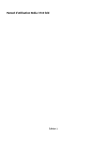
Lien public mis à jour
Le lien public vers votre chat a été mis à jour.